AVer TabCam ਵਾਇਰਲੈੱਸ ਵਿਜ਼ੂਅਲਾਈਜ਼ਰ ਦਸਤਾਵੇਜ਼ ਕੈਮਰਾ

ਫੈਡਰਲ ਕਮਿਊਨੀਕੇਸ਼ਨ ਕਮਿਸ਼ਨ ਸਟੇਟਮੈਂਟ (ਕਲਾਸ ਏ)
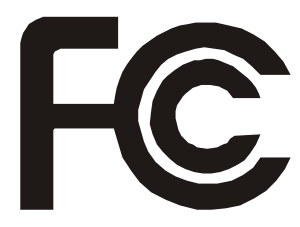 ਨੋਟ ਕਰੋ- ਇਸ ਉਪਕਰਣ ਦੀ ਜਾਂਚ ਕੀਤੀ ਗਈ ਹੈ ਅਤੇ FCC ਨਿਯਮਾਂ ਦੇ ਭਾਗ 15 ਦੇ ਅਨੁਸਾਰ, ਕਲਾਸ A ਡਿਜੀਟਲ ਡਿਵਾਈਸ ਲਈ ਸੀਮਾਵਾਂ ਦੀ ਪਾਲਣਾ ਕਰਨ ਲਈ ਪਾਇਆ ਗਿਆ ਹੈ। ਇਹ ਸੀਮਾਵਾਂ ਰਿਹਾਇਸ਼ੀ ਸਥਾਪਨਾ ਵਿੱਚ ਹਾਨੀਕਾਰਕ ਦਖਲਅੰਦਾਜ਼ੀ ਤੋਂ ਉਚਿਤ ਸੁਰੱਖਿਆ ਪ੍ਰਦਾਨ ਕਰਨ ਲਈ ਤਿਆਰ ਕੀਤੀਆਂ ਗਈਆਂ ਹਨ। ਇਹ ਉਪਕਰਨ ਵਰਤੋਂ ਪੈਦਾ ਕਰਦਾ ਹੈ ਅਤੇ ਰੇਡੀਓ ਫ੍ਰੀਕੁਐਂਸੀ ਊਰਜਾ ਨੂੰ ਰੇਡੀਏਟ ਕਰ ਸਕਦਾ ਹੈ ਅਤੇ, ਜੇਕਰ ਨਿਰਦੇਸ਼ਾਂ ਦੇ ਅਨੁਸਾਰ ਸਥਾਪਿਤ ਅਤੇ ਵਰਤਿਆ ਨਹੀਂ ਜਾਂਦਾ ਹੈ, ਤਾਂ ਰੇਡੀਓ ਸੰਚਾਰਾਂ ਵਿੱਚ ਨੁਕਸਾਨਦੇਹ ਦਖਲ ਦਾ ਕਾਰਨ ਬਣ ਸਕਦਾ ਹੈ। ਹਾਲਾਂਕਿ, ਇਸ ਗੱਲ ਦੀ ਕੋਈ ਗਰੰਟੀ ਨਹੀਂ ਹੈ ਕਿ ਕਿਸੇ ਖਾਸ ਇੰਸਟਾਲੇਸ਼ਨ ਵਿੱਚ ਦਖਲ ਨਹੀਂ ਹੋਵੇਗਾ। ਜੇਕਰ ਇਹ ਉਪਕਰਨ ਰੇਡੀਓ ਜਾਂ ਟੈਲੀਵਿਜ਼ਨ ਰਿਸੈਪਸ਼ਨ ਵਿੱਚ ਹਾਨੀਕਾਰਕ ਦਖਲਅੰਦਾਜ਼ੀ ਦਾ ਕਾਰਨ ਬਣਦਾ ਹੈ, ਜੋ ਕਿ ਉਪਕਰਨ ਨੂੰ ਬੰਦ ਅਤੇ ਚਾਲੂ ਕਰਕੇ ਨਿਰਧਾਰਤ ਕੀਤਾ ਜਾ ਸਕਦਾ ਹੈ, ਤਾਂ ਉਪਭੋਗਤਾ ਨੂੰ ਹੇਠਾਂ ਦਿੱਤੇ ਇੱਕ ਜਾਂ ਵੱਧ ਉਪਾਵਾਂ ਦੁਆਰਾ ਦਖਲਅੰਦਾਜ਼ੀ ਨੂੰ ਠੀਕ ਕਰਨ ਦੀ ਕੋਸ਼ਿਸ਼ ਕਰਨ ਲਈ ਉਤਸ਼ਾਹਿਤ ਕੀਤਾ ਜਾਂਦਾ ਹੈ:
ਨੋਟ ਕਰੋ- ਇਸ ਉਪਕਰਣ ਦੀ ਜਾਂਚ ਕੀਤੀ ਗਈ ਹੈ ਅਤੇ FCC ਨਿਯਮਾਂ ਦੇ ਭਾਗ 15 ਦੇ ਅਨੁਸਾਰ, ਕਲਾਸ A ਡਿਜੀਟਲ ਡਿਵਾਈਸ ਲਈ ਸੀਮਾਵਾਂ ਦੀ ਪਾਲਣਾ ਕਰਨ ਲਈ ਪਾਇਆ ਗਿਆ ਹੈ। ਇਹ ਸੀਮਾਵਾਂ ਰਿਹਾਇਸ਼ੀ ਸਥਾਪਨਾ ਵਿੱਚ ਹਾਨੀਕਾਰਕ ਦਖਲਅੰਦਾਜ਼ੀ ਤੋਂ ਉਚਿਤ ਸੁਰੱਖਿਆ ਪ੍ਰਦਾਨ ਕਰਨ ਲਈ ਤਿਆਰ ਕੀਤੀਆਂ ਗਈਆਂ ਹਨ। ਇਹ ਉਪਕਰਨ ਵਰਤੋਂ ਪੈਦਾ ਕਰਦਾ ਹੈ ਅਤੇ ਰੇਡੀਓ ਫ੍ਰੀਕੁਐਂਸੀ ਊਰਜਾ ਨੂੰ ਰੇਡੀਏਟ ਕਰ ਸਕਦਾ ਹੈ ਅਤੇ, ਜੇਕਰ ਨਿਰਦੇਸ਼ਾਂ ਦੇ ਅਨੁਸਾਰ ਸਥਾਪਿਤ ਅਤੇ ਵਰਤਿਆ ਨਹੀਂ ਜਾਂਦਾ ਹੈ, ਤਾਂ ਰੇਡੀਓ ਸੰਚਾਰਾਂ ਵਿੱਚ ਨੁਕਸਾਨਦੇਹ ਦਖਲ ਦਾ ਕਾਰਨ ਬਣ ਸਕਦਾ ਹੈ। ਹਾਲਾਂਕਿ, ਇਸ ਗੱਲ ਦੀ ਕੋਈ ਗਰੰਟੀ ਨਹੀਂ ਹੈ ਕਿ ਕਿਸੇ ਖਾਸ ਇੰਸਟਾਲੇਸ਼ਨ ਵਿੱਚ ਦਖਲ ਨਹੀਂ ਹੋਵੇਗਾ। ਜੇਕਰ ਇਹ ਉਪਕਰਨ ਰੇਡੀਓ ਜਾਂ ਟੈਲੀਵਿਜ਼ਨ ਰਿਸੈਪਸ਼ਨ ਵਿੱਚ ਹਾਨੀਕਾਰਕ ਦਖਲਅੰਦਾਜ਼ੀ ਦਾ ਕਾਰਨ ਬਣਦਾ ਹੈ, ਜੋ ਕਿ ਉਪਕਰਨ ਨੂੰ ਬੰਦ ਅਤੇ ਚਾਲੂ ਕਰਕੇ ਨਿਰਧਾਰਤ ਕੀਤਾ ਜਾ ਸਕਦਾ ਹੈ, ਤਾਂ ਉਪਭੋਗਤਾ ਨੂੰ ਹੇਠਾਂ ਦਿੱਤੇ ਇੱਕ ਜਾਂ ਵੱਧ ਉਪਾਵਾਂ ਦੁਆਰਾ ਦਖਲਅੰਦਾਜ਼ੀ ਨੂੰ ਠੀਕ ਕਰਨ ਦੀ ਕੋਸ਼ਿਸ਼ ਕਰਨ ਲਈ ਉਤਸ਼ਾਹਿਤ ਕੀਤਾ ਜਾਂਦਾ ਹੈ:
- ਪ੍ਰਾਪਤ ਕਰਨ ਵਾਲੇ ਐਂਟੀਨਾ ਨੂੰ ਮੁੜ ਦਿਸ਼ਾ ਦਿਓ ਜਾਂ ਬਦਲੋ।
- ਸਾਜ਼-ਸਾਮਾਨ ਅਤੇ ਰਿਸੀਵਰ ਵਿਚਕਾਰ ਵਿਭਾਜਨ ਵਧਾਓ।
- ਸਾਜ਼ੋ-ਸਾਮਾਨ ਨੂੰ ਇੱਕ ਸਰਕਟ 'ਤੇ ਇੱਕ ਆਊਟਲੈਟ ਵਿੱਚ ਕਨੈਕਟ ਕਰੋ ਜਿਸ ਨਾਲ ਰਿਸੀਵਰ ਜੁੜਿਆ ਹੋਇਆ ਹੈ।
- ਮਦਦ ਲਈ ਡੀਲਰ ਜਾਂ ਕਿਸੇ ਤਜਰਬੇਕਾਰ ਰੇਡੀਓ/ਟੈਲੀਵਿਜ਼ਨ ਤਕਨੀਸ਼ੀਅਨ ਨਾਲ ਸੰਪਰਕ ਕਰੋ।
ਕਲਾਸ A ITE:
ਕਲਾਸ A ITE ਹੋਰ ਸਾਰੇ ITE ਦੀ ਇੱਕ ਸ਼੍ਰੇਣੀ ਹੈ ਜੋ ਕਲਾਸ A ITE ਸੀਮਾਵਾਂ ਨੂੰ ਸੰਤੁਸ਼ਟ ਕਰਦੀ ਹੈ ਪਰ ਕਲਾਸ B ITE ਸੀਮਾਵਾਂ ਨੂੰ ਨਹੀਂ।
ਅਜਿਹੇ ਸਾਜ਼ੋ-ਸਾਮਾਨ ਨੂੰ ਇਸਦੀ ਵਿਕਰੀ ਵਿੱਚ ਪ੍ਰਤਿਬੰਧਿਤ ਨਹੀਂ ਕੀਤਾ ਜਾਣਾ ਚਾਹੀਦਾ ਹੈ ਪਰ ਵਰਤੋਂ ਲਈ ਨਿਰਦੇਸ਼ਾਂ ਵਿੱਚ ਹੇਠ ਲਿਖੀ ਚੇਤਾਵਨੀ ਸ਼ਾਮਲ ਕੀਤੀ ਜਾਵੇਗੀ:
ਚੇਤਾਵਨੀ - ਇਹ ਇੱਕ ਕਲਾਸ ਏ ਉਤਪਾਦ ਹੈ। ਘਰੇਲੂ ਮਾਹੌਲ ਵਿੱਚ ਇਹ ਉਤਪਾਦ ਰੇਡੀਓ ਦੀ ਦਖਲਅੰਦਾਜ਼ੀ ਦਾ ਕਾਰਨ ਬਣ ਸਕਦਾ ਹੈ, ਜਿਸ ਵਿੱਚ ਉਪਭੋਗਤਾ ਨੂੰ ਲੋੜੀਂਦੇ ਉਪਾਅ ਕਰਨ ਦੀ ਲੋੜ ਹੋ ਸਕਦੀ ਹੈ।
ਬੇਦਾਅਵਾ
ਇਸ ਦਸਤਾਵੇਜ਼ ਦੀ ਸਮਗਰੀ, ਇਸਦੀ ਗੁਣਵੱਤਾ, ਪ੍ਰਦਰਸ਼ਨ, ਵਪਾਰਕਤਾ, ਜਾਂ ਕਿਸੇ ਖਾਸ ਉਦੇਸ਼ ਲਈ ਫਿਟਨੈਸ ਦੇ ਸੰਬੰਧ ਵਿੱਚ ਕੋਈ ਵਾਰੰਟੀ ਜਾਂ ਪ੍ਰਤੀਨਿਧਤਾ, ਜਾਂ ਤਾਂ ਪ੍ਰਗਟ ਜਾਂ ਅਪ੍ਰਤੱਖ ਨਹੀਂ ਕੀਤੀ ਗਈ ਹੈ। ਇਸ ਦਸਤਾਵੇਜ਼ ਵਿੱਚ ਪੇਸ਼ ਕੀਤੀ ਗਈ ਜਾਣਕਾਰੀ ਦੀ ਭਰੋਸੇਯੋਗਤਾ ਲਈ ਧਿਆਨ ਨਾਲ ਜਾਂਚ ਕੀਤੀ ਗਈ ਹੈ; ਹਾਲਾਂਕਿ, ਅਸ਼ੁੱਧੀਆਂ ਲਈ ਕੋਈ ਜ਼ਿੰਮੇਵਾਰੀ ਨਹੀਂ ਲਈ ਜਾਂਦੀ। ਇਸ ਦਸਤਾਵੇਜ਼ ਵਿੱਚ ਸ਼ਾਮਲ ਜਾਣਕਾਰੀ ਬਿਨਾਂ ਨੋਟਿਸ ਦੇ ਬਦਲੀ ਜਾ ਸਕਦੀ ਹੈ।
ਕਿਸੇ ਵੀ ਸਥਿਤੀ ਵਿੱਚ AVer ਇਸ ਉਤਪਾਦ ਜਾਂ ਦਸਤਾਵੇਜ਼ਾਂ ਦੀ ਵਰਤੋਂ ਜਾਂ ਅਯੋਗਤਾ ਤੋਂ ਪੈਦਾ ਹੋਣ ਵਾਲੇ ਸਿੱਧੇ, ਅਸਿੱਧੇ, ਵਿਸ਼ੇਸ਼, ਇਤਫਾਕਨ ਜਾਂ ਨਤੀਜੇ ਵਜੋਂ ਹੋਏ ਨੁਕਸਾਨਾਂ ਲਈ ਜਵਾਬਦੇਹ ਨਹੀਂ ਹੋਵੇਗਾ, ਭਾਵੇਂ ਅਜਿਹੇ ਨੁਕਸਾਨਾਂ ਦੀ ਸੰਭਾਵਨਾ ਬਾਰੇ ਸਲਾਹ ਦਿੱਤੀ ਗਈ ਹੋਵੇ।
ਕਾਪੀਰਾਈਟ
© 2014 ਐਵਰ ਇਨਫਰਮੇਸ਼ਨ ਇੰਕ. ਸਾਰੇ ਅਧਿਕਾਰ ਰਾਖਵੇਂ ਹਨ।
ਇਸ ਵਸਤੂ ਦੇ ਸਾਰੇ ਅਧਿਕਾਰ AVer ਇਨਫਰਮੇਸ਼ਨ ਇੰਕ ਦੇ ਹਨ। ਕਿਸੇ ਵੀ ਰੂਪ ਵਿੱਚ, ਜਾਂ AVer ਇਨਫਰਮੇਸ਼ਨ ਇੰਕ. ਦੀ ਪੂਰਵ ਲਿਖਤੀ ਇਜਾਜ਼ਤ ਤੋਂ ਬਿਨਾਂ ਕਿਸੇ ਵੀ ਤਰੀਕੇ ਨਾਲ ਪ੍ਰਸਾਰਿਤ ਜਾਂ ਪ੍ਰਸਾਰਿਤ ਕਰਨ ਦੀ ਮਨਾਹੀ ਹੈ। ਸਾਰੀ ਜਾਣਕਾਰੀ ਜਾਂ ਨਿਰਧਾਰਨ ਬਿਨਾਂ ਕਿਸੇ ਪੂਰਵ ਸੂਚਨਾ ਦੇ ਬਦਲਣ ਦੇ ਅਧੀਨ ਹਨ। “AVer”, “AVerVision”, ਅਤੇ “AVerZoom” AVer ਇਨਫਰਮੇਸ਼ਨ ਇੰਕ ਦੀ ਮਲਕੀਅਤ ਵਾਲੇ ਟ੍ਰੇਡਮਾਰਕ ਹਨ। ਇੱਥੇ ਵਰਣਨ ਦੇ ਉਦੇਸ਼ ਲਈ ਵਰਤੇ ਗਏ ਹੋਰ ਟ੍ਰੇਡਮਾਰਕ ਸਿਰਫ਼ ਉਹਨਾਂ ਦੀ ਹਰੇਕ ਕੰਪਨੀ ਨਾਲ ਸਬੰਧਤ ਹਨ।
 ਕ੍ਰਾਸਡ-ਆਊਟ ਵ੍ਹੀਲਡ ਬਿਨ ਦਾ ਨਿਸ਼ਾਨ ਇਹ ਦਰਸਾਉਂਦਾ ਹੈ ਕਿ ਇਸ ਉਤਪਾਦ ਦਾ ਤੁਹਾਡੇ ਘਰ ਦੇ ਹੋਰ ਕੂੜੇ ਨਾਲ ਨਿਪਟਾਰਾ ਨਹੀਂ ਕੀਤਾ ਜਾਣਾ ਚਾਹੀਦਾ ਹੈ। ਇਸਦੀ ਬਜਾਏ, ਤੁਹਾਨੂੰ ਰਹਿੰਦ-ਖੂੰਹਦ ਦੇ ਇਲੈਕਟ੍ਰੀਕਲ ਅਤੇ ਇਲੈਕਟ੍ਰਾਨਿਕ ਉਪਕਰਣਾਂ ਦੀ ਰੀਸਾਈਕਲਿੰਗ ਲਈ ਇੱਕ ਮਨੋਨੀਤ ਸੰਗ੍ਰਹਿ ਬਿੰਦੂ ਨੂੰ ਸੌਂਪ ਕੇ ਕੂੜੇ ਦੇ ਉਪਕਰਨਾਂ ਦਾ ਨਿਪਟਾਰਾ ਕਰਨ ਦੀ ਜ਼ਰੂਰਤ ਹੈ। ਰੀਸਾਈਕਲਿੰਗ ਲਈ ਆਪਣਾ ਕੂੜਾ ਸਾਜ਼ੋ-ਸਾਮਾਨ ਕਿੱਥੇ ਸੁੱਟਣਾ ਹੈ, ਇਸ ਬਾਰੇ ਹੋਰ ਜਾਣਕਾਰੀ ਲਈ, ਕਿਰਪਾ ਕਰਕੇ ਆਪਣੀ ਘਰੇਲੂ ਰਹਿੰਦ-ਖੂੰਹਦ ਦੇ ਨਿਪਟਾਰੇ ਦੀ ਸੇਵਾ ਜਾਂ ਉਸ ਦੁਕਾਨ ਨਾਲ ਸੰਪਰਕ ਕਰੋ ਜਿੱਥੇ ਤੁਸੀਂ ਉਤਪਾਦ ਖਰੀਦਿਆ ਸੀ।
ਕ੍ਰਾਸਡ-ਆਊਟ ਵ੍ਹੀਲਡ ਬਿਨ ਦਾ ਨਿਸ਼ਾਨ ਇਹ ਦਰਸਾਉਂਦਾ ਹੈ ਕਿ ਇਸ ਉਤਪਾਦ ਦਾ ਤੁਹਾਡੇ ਘਰ ਦੇ ਹੋਰ ਕੂੜੇ ਨਾਲ ਨਿਪਟਾਰਾ ਨਹੀਂ ਕੀਤਾ ਜਾਣਾ ਚਾਹੀਦਾ ਹੈ। ਇਸਦੀ ਬਜਾਏ, ਤੁਹਾਨੂੰ ਰਹਿੰਦ-ਖੂੰਹਦ ਦੇ ਇਲੈਕਟ੍ਰੀਕਲ ਅਤੇ ਇਲੈਕਟ੍ਰਾਨਿਕ ਉਪਕਰਣਾਂ ਦੀ ਰੀਸਾਈਕਲਿੰਗ ਲਈ ਇੱਕ ਮਨੋਨੀਤ ਸੰਗ੍ਰਹਿ ਬਿੰਦੂ ਨੂੰ ਸੌਂਪ ਕੇ ਕੂੜੇ ਦੇ ਉਪਕਰਨਾਂ ਦਾ ਨਿਪਟਾਰਾ ਕਰਨ ਦੀ ਜ਼ਰੂਰਤ ਹੈ। ਰੀਸਾਈਕਲਿੰਗ ਲਈ ਆਪਣਾ ਕੂੜਾ ਸਾਜ਼ੋ-ਸਾਮਾਨ ਕਿੱਥੇ ਸੁੱਟਣਾ ਹੈ, ਇਸ ਬਾਰੇ ਹੋਰ ਜਾਣਕਾਰੀ ਲਈ, ਕਿਰਪਾ ਕਰਕੇ ਆਪਣੀ ਘਰੇਲੂ ਰਹਿੰਦ-ਖੂੰਹਦ ਦੇ ਨਿਪਟਾਰੇ ਦੀ ਸੇਵਾ ਜਾਂ ਉਸ ਦੁਕਾਨ ਨਾਲ ਸੰਪਰਕ ਕਰੋ ਜਿੱਥੇ ਤੁਸੀਂ ਉਤਪਾਦ ਖਰੀਦਿਆ ਸੀ।
ਪੈਕੇਜ ਸਮੱਗਰੀ
ਯਕੀਨੀ ਬਣਾਓ ਕਿ ਹੇਠਾਂ ਦਿੱਤੀਆਂ ਆਈਟਮਾਂ ਪੈਕੇਜ ਵਿੱਚ ਸ਼ਾਮਲ ਕੀਤੀਆਂ ਗਈਆਂ ਹਨ।
- ਟੈਬਕੈਮ

- ਪਾਵਰ ਅਡਾਪਟਰ (12V, 3A)
* ਪਾਵਰ ਅਡੈਪਟਰ ਦੇਸ਼ ਦੇ ਸਟੈਂਡਰਡ ਪਾਵਰ ਆਊਟਲੈਟ ਦੇ ਆਧਾਰ 'ਤੇ ਵੱਖ-ਵੱਖ ਹੋਵੇਗਾ ਜਿੱਥੇ ਇਹ ਵੇਚਿਆ ਜਾਂਦਾ ਹੈ

- ਸਾਫਟਵੇਅਰ ਸੀਡੀ

ਵਿਕਲਪਿਕ ਸਹਾਇਕ ਉਪਕਰਣ
- ਮਾਈਕ੍ਰੋਸਕੋਪ ਅਡਾਪਟਰ

- 28mm ਰਬੜ ਕਪਲਰ

- 34mm ਰਬੜ ਕਪਲਰ

ਟੈਬਕੈਮ ਤੋਂ ਜਾਣੂ ਹੋਵੋ

| ਨਾਮ | ਫੰਕਸ਼ਨ |
| (1) ਕੈਮਰਾ ਹੈੱਡ | ਕੈਮਰਾ ਸੈਂਸਰ ਰੱਖਦਾ ਹੈ। |
| (2) ਕੈਮਰਾ ਲੈਂਸ | ਕੈਮਰੇ ਵਿੱਚ ਚਿੱਤਰ ਨੂੰ ਫੋਕਸ ਕਰੋ। |
| (3) ਕੰਟਰੋਲ ਪੈਨਲ | ਵੱਖ-ਵੱਖ ਫੰਕਸ਼ਨਾਂ ਤੱਕ ਆਸਾਨ ਪਹੁੰਚ. |
| (4) ਸੱਜਾ ਪੈਨਲ | ਬੈਟਰੀ ਚਾਰਜ ਕਰਨ ਲਈ ਪਾਵਰ ਅਡੈਪਟਰ ਲਈ ਕਨੈਕਸ਼ਨ। |
| (5) ਬੈਟਰੀ ਕੰਪਾਰਟਮੈਂਟ | ਰੀਚਾਰਜਯੋਗ ਬੈਟਰੀ ਟਿਕਾਣਾ। |
| (6) ਪੇਪਰ ਗਾਈਡ | A4 ਆਕਾਰ ਦੇ ਕਾਗਜ਼ ਦੀ ਸਥਿਤੀ ਲਈ ਗਾਈਡ। |
| (7) LED ਲਾਈਟ | ਵਾਇਰਲੈੱਸ ਸਿਗਨਲ ਸਥਿਤੀ, ਪਾਵਰ ਸਥਿਤੀ, ਬੈਟਰੀ ਲਾਈਫ, ਅਤੇ ਪਾਵਰ ਕਨੈਕਸ਼ਨ ਮੋਡ ਦਰਸਾਓ। |
| (8) ਲੇਬਲ ਸਲਾਟ | ਟੈਬਕੈਮ ਨੂੰ ਲੇਬਲ ਕਰੋ। |
| (9) ਸਵਿਵਲ ਆਰਮ | TabCam ਦੀ ਬਾਂਹ ਨੂੰ ਫੋਲਡ ਕਰੋ ਅਤੇ ਖੋਲ੍ਹੋ। |
ਸੱਜਾ ਪੈਨਲ

| ਨਾਮ | ਫੰਕਸ਼ਨ |
| (1) DC12V | ਬੈਟਰੀ ਚਾਰਜ ਕਰਨ ਲਈ ਪਾਵਰ ਅਡੈਪਟਰ ਨੂੰ ਇਸ ਪੋਰਟ ਵਿੱਚ ਕਨੈਕਟ ਕਰੋ। |
ਕਨ੍ਟ੍ਰੋਲ ਪੈਨਲ

| ਨਾਮ | ਫੰਕਸ਼ਨ |
| (1) ਸ਼ਕਤੀ | ਟੈਬਕੈਮ ਨੂੰ ਚਾਲੂ/ਬੰਦ ਕਰੋ। |
| (2) ਜ਼ੂਮ + | TabCam ਚਿੱਤਰ ਦੇ ਵਿਸਤਾਰ ਨੂੰ ਵਧਾਓ। |
| (3) ਜ਼ੂਮ - | TabCam ਚਿੱਤਰ ਦੇ ਵਿਸਤਾਰ ਨੂੰ ਘਟਾਓ। |
| (4) ਆਟੋ ਫੋਕਸ | ਫੋਕਸ ਨੂੰ ਆਪਣੇ ਆਪ ਵਿਵਸਥਿਤ ਕਰੋ। |
LED ਲਾਈਟ

| ਪ੍ਰਤੀਕ | LED ਪੈਟਰਨ | ਰਾਜ |
|
(1) |
ਸਥਿਰ ਸੰਤਰੀ | ਪਾਵਰ ਚਾਲੂ |
| ਕੋਈ ਰੋਸ਼ਨੀ ਨਹੀਂ | ਪਾਵਰ ਬੰਦ | |
|
(2) |
ਸਥਿਰ ਹਰਾ | ਵਾਈ-ਫਾਈ ਰਾਊਟਰ ਨਾਲ ਕਨੈਕਟ ਕੀਤਾ ਜਾ ਰਿਹਾ ਹੈ। |
| ਲਗਾਤਾਰ ਹਰੇ ਫਲੈਸ਼ਿੰਗ | ਵਰਤਮਾਨ ਵਿੱਚ ਕੰਪਿਊਟਰ/ਟੈਬਲੇਟ ਨੂੰ ਟੈਬਕੈਮ ਡੇਟਾ ਭੇਜਿਆ ਜਾ ਰਿਹਾ ਹੈ। | |
| ਹੌਲੀ ਹਰੇ ਫਲੈਸ਼ਿੰਗ | Wi-Fi ਰਾਊਟਰ ਨਾਲ ਮੁੜ ਕਨੈਕਟ ਕੀਤਾ ਜਾ ਰਿਹਾ ਹੈ | |
|
(3) |
ਹਰਾ | ਚੰਗਾ ਚਾਰਜ. |
| ਸੰਤਰਾ | ਮੱਧਮ ਚਾਰਜ. | |
| ਲਾਲ | ਘੱਟ ਚਾਰਜ. ਟੈਬਕੈਮ ਦੀ ਬੈਟਰੀ ਜਲਦੀ ਹੀ ਰੀਚਾਰਜ ਹੋਣੀ ਚਾਹੀਦੀ ਹੈ। | |
| ਲਾਲ ਬੱਤੀ ਝਪਕਦੀ ਹੈ | ਬਹੁਤ ਘੱਟ ਚਾਰਜ। ਟੈਬਕੈਮ ਬੈਟਰੀ ਨੂੰ ਤੁਰੰਤ ਰੀਚਾਰਜ ਕੀਤਾ ਜਾਣਾ ਚਾਹੀਦਾ ਹੈ। | |
|
(4) |
ਹਰਾ |
ਬੈਟਰੀ ਪੂਰੀ ਤਰ੍ਹਾਂ ਚਾਰਜ ਹੈ। ਤੁਸੀਂ ਪਾਵਰ ਅਡੈਪਟਰ ਨੂੰ ਅਨਪਲੱਗ ਕਰ ਸਕਦੇ ਹੋ ਜਾਂ ਪਾਵਰ ਅਡੈਪਟਰ ਤੋਂ ਪਾਵਰ ਸਰੋਤ ਦੀ ਵਰਤੋਂ ਕਰਨਾ ਜਾਰੀ ਰੱਖ ਸਕਦੇ ਹੋ। |
| ਲਾਲ | ਬੈਟਰੀ ਚਾਰਜ ਹੋ ਰਹੀ ਹੈ। | |
| ਕੋਈ ਰੋਸ਼ਨੀ ਨਹੀਂ | ਪਾਵਰ ਅਡਾਪਟਰ ਕਨੈਕਟ ਨਹੀਂ ਹੈ। |
ਟੈਬਕੈਮ ਸੈੱਟਅੱਪ ਅਤੇ ਓਪਰੇਟਿੰਗ
ਇਹ ਭਾਗ ਤੁਹਾਡੀਆਂ ਜ਼ਰੂਰਤਾਂ ਨੂੰ ਪੂਰਾ ਕਰਨ ਲਈ ਟੈਬਕੈਮ ਨੂੰ ਕਿਵੇਂ ਵਿਵਸਥਿਤ ਕਰਨਾ ਹੈ ਬਾਰੇ ਉਪਯੋਗੀ ਸੁਝਾਅ ਪ੍ਰਦਾਨ ਕਰਦਾ ਹੈ।
ਟੈਬਕੈਮ ਨੂੰ ਖੋਲ੍ਹਣਾ
ਯੂਨਿਟ ਸਥਾਪਤ ਕਰਨ ਲਈ ਹੇਠਾਂ ਕਦਮ ਦਰ ਕਦਮ ਪ੍ਰਕਿਰਿਆ ਦੀ ਪਾਲਣਾ ਕਰੋ।

ਟੈਬਕੈਮ ਡਿਪਲਾਇਮੈਂਟ ਮਾਪਦੰਡ ਅਤੇ ਦਿਸ਼ਾ-ਨਿਰਦੇਸ਼
TabCam ਨੂੰ ਤੈਨਾਤ ਕਰਨ ਤੋਂ ਪਹਿਲਾਂ, ਕਿਰਪਾ ਕਰਕੇ ਪੁਸ਼ਟੀ ਕਰੋ ਕਿ ਉਪਭੋਗਤਾ ਵਾਤਾਵਰਣ ਹੇਠਾਂ ਦਿੱਤੇ ਮਾਪਦੰਡਾਂ ਨੂੰ ਪੂਰਾ ਕਰਦਾ ਹੈ।
ਬੁਨਿਆਦੀ ਤੈਨਾਤੀ ਮਾਪਦੰਡ ਅਤੇ ਦਿਸ਼ਾ-ਨਿਰਦੇਸ਼
- ਘੱਟੋ-ਘੱਟ ਇੱਕ ਟੈਬਲੇਟ ਡਿਵਾਈਸ ਜਾਂ ਕੰਪਿਊਟਰ ਜੋ ਵਾਇਰਲੈੱਸ ਐਕਸੈਸ ਪੁਆਇੰਟ (ਵਾਇਰਲੈੱਸ ਰਾਊਟਰ) ਨਾਲ ਜੁੜ ਸਕਦਾ ਹੈ।
- ਇੱਕ ਡਿਸਪਲੇ ਯੰਤਰ, ਜਿਵੇਂ ਕਿ ਟੀਵੀ ਜਾਂ ਪ੍ਰੋਜੈਕਟਰ, ਟੈਬਲੈੱਟ ਸਮੱਗਰੀ ਨੂੰ ਆਊਟਪੁੱਟ ਕਰਨ ਦੀ ਵਿਧੀ ਨਾਲ, ਜਿਵੇਂ ਕਿ ਲਾਈਟਿੰਗ ਤੋਂ VGA ਅਡੈਪਟਰ, ਲਾਈਟਨਿੰਗ ਤੋਂ HDMI ਅਡੈਪਟਰ, ਐਪਲ ਟੀਵੀ, ਆਦਿ।
- ਇੱਕ 2.4 GHz 802.11g/n ਵਾਇਰਲੈੱਸ ਨੈੱਟਵਰਕ ਤੱਕ ਪਹੁੰਚ। (AVer TabCam ਹੱਲ ਦੂਜੇ ਵਾਇਰਲੈੱਸ ਨੈੱਟਵਰਕਾਂ ਵਿੱਚ ਕੰਮ ਨਹੀਂ ਕਰਦਾ, ਜਿਵੇਂ ਕਿ 5 GHz ਅਤੇ 802.11a ਨੈੱਟਵਰਕ)
- ਸੰਭਾਵੀ ਦਖਲਅੰਦਾਜ਼ੀ ਦੇ ਸਰੋਤਾਂ ਦੀ ਜਾਂਚ ਕਰੋ, ਜਿਵੇਂ ਕਿ ਮਾਈਕ੍ਰੋਵੇਵ ਓਵਨ, ਬਲੂਟੁੱਥ ਯੰਤਰ, ਨੁਕਸਦਾਰ ਸੈਟੇਲਾਈਟ ਟੈਲੀਵਿਜ਼ਨ ਕੇਬਲ, ਪਾਵਰ ਲਾਈਨਾਂ, ਕੋਰਡਲੇਸ ਟੈਲੀਫੋਨ, ਵਾਇਰਲੈੱਸ ਸਪੀਕਰ, ਫਲੈਟ-ਪੈਨਲ ਟੈਲੀਵਿਜ਼ਨ, ਆਦਿ।
- ਆਪਣੇ TabCam ਵਾਇਰਲੈੱਸ ਕੈਮਰੇ ਲਈ ਫਰਮਵੇਅਰ ਦੀ ਪੁਸ਼ਟੀ ਕਰੋ ਅਤੇ ਤੁਹਾਡੇ ਲਈ ਵਾਇਰਲੈੱਸ ਐਕਸੈਸ ਪੁਆਇੰਟ ਮੌਜੂਦਾ ਹਨ।
- ਪੁਸ਼ਟੀ ਕਰੋ ਕਿ ਤੁਹਾਡੀ TabCam ਐਪ ਮੌਜੂਦਾ ਹੈ। TabCam ਐਪ ਨੂੰ ਸਥਾਪਤ ਕਰਨ ਅਤੇ/ਜਾਂ ਅੱਪਗ੍ਰੇਡ ਕਰਨ ਲਈ, Apple ਐਪ ਸਟੋਰ ਜਾਂ Google Play ਨਾਲ ਜੁੜੋ ਅਤੇ "TabCam" ਖੋਜੋ।
ਐਡਵਾਂਸਡ ਡਿਪਲਾਇਮੈਂਟ ਮਾਪਦੰਡ ਅਤੇ ਦਿਸ਼ਾ-ਨਿਰਦੇਸ਼
- ਜੇਕਰ ਤੁਸੀਂ 802.11b/g/n ਵਾਇਰਲੈੱਸ ਐਕਸੈਸ ਪੁਆਇੰਟ ਨਾਲ ਕਨੈਕਟ ਕਰ ਰਹੇ ਹੋ, ਤਾਂ ਡਿਵਾਈਸ 'ਤੇ 2.4 GHz ਰੇਡੀਓ ਮੋਡ ਨੂੰ 802.11g/n 'ਤੇ ਸੈੱਟ ਕਰੋ।
- ਜੇਕਰ ਤੁਸੀਂ ਇੱਕ ਡੁਅਲ ਬੈਂਡ ਵਾਇਰਲੈੱਸ ਐਕਸੈਸ ਪੁਆਇੰਟ ਨਾਲ ਕਨੈਕਟ ਕਰ ਰਹੇ ਹੋ, ਤਾਂ ਪੁਸ਼ਟੀ ਕਰੋ ਕਿ TabCam 2.4 GHz ਬੈਂਡ ਰਾਹੀਂ ਜੁੜ ਸਕਦਾ ਹੈ।
- ਜੇਕਰ ਤੁਹਾਨੂੰ WEP ਸੁਰੱਖਿਆ ਦੀ ਵਰਤੋਂ ਕਰਨੀ ਚਾਹੀਦੀ ਹੈ, ਤਾਂ ਕੁੰਜੀ ਸੂਚਕਾਂਕ 1 ਵਿੱਚ ਸਿਰਫ਼ ਇੱਕ WEP ਕੁੰਜੀ ਦੀ ਵਰਤੋਂ ਕਰਨ ਲਈ ਆਪਣੇ ਵਾਇਰਲੈੱਸ ਐਕਸੈਸ ਪੁਆਇੰਟ ਨੂੰ ਕੌਂਫਿਗਰ ਕਰੋ। ਨਾਲ ਹੀ, 128-ਬਿੱਟ WEP ਨੈੱਟਵਰਕਾਂ ਲਈ, ਹਮੇਸ਼ਾ ਇੱਕ 13-ਅੱਖਰਾਂ ਦਾ ਪਾਸਵਰਡ (ਅਤੇ 5-ਬਿੱਟ ਲਈ 40 ਅੱਖਰ) ਚੁਣੋ।
- ਜੇਕਰ ਤੁਹਾਡਾ ਵਾਇਰਲੈੱਸ ਐਕਸੈਸ ਪੁਆਇੰਟ WPA / WPA2 ਐਂਟਰਪ੍ਰਾਈਜ਼ ਸੁਰੱਖਿਆ ਦੀ ਵਰਤੋਂ ਕਰਦਾ ਹੈ, ਤਾਂ ਕਿਰਪਾ ਕਰਕੇ ਨੋਟ ਕਰੋ ਕਿ TabCam ਸਿਰਫ਼ PEAP ਪ੍ਰਮਾਣੀਕਰਨ ਦਾ ਸਮਰਥਨ ਕਰਦਾ ਹੈ।
ਬੈਟਰੀ ਸੁਰੱਖਿਆ ਜਾਣਕਾਰੀ
- ਬੈਟਰੀਆਂ ਨੂੰ ਕਿਸੇ ਵੀ ਠੰਡੀ ਅਤੇ ਸੁੱਕੀ ਥਾਂ 'ਤੇ ਸਟੋਰ ਕਰੋ।
- ਵਰਤੀਆਂ ਹੋਈਆਂ ਬੈਟਰੀਆਂ ਨੂੰ ਕੂੜੇ ਦੇ ਡੱਬਿਆਂ ਵਿੱਚ ਨਾ ਸੁੱਟੋ। ਕਿਰਪਾ ਕਰਕੇ ਵਿਸ਼ੇਸ਼ ਕਲੈਕਸ਼ਨ ਪੁਆਇੰਟਾਂ 'ਤੇ ਬੈਟਰੀਆਂ ਦਾ ਨਿਪਟਾਰਾ ਕਰੋ।
- ਬੈਟਰੀਆਂ ਨੂੰ ਅੱਗ ਵਿੱਚ ਸਾੜ ਕੇ ਉਹਨਾਂ ਦਾ ਨਿਪਟਾਰਾ ਨਾ ਕਰੋ।
- ਬੈਟਰੀ ਟਰਮੀਨਲਾਂ ਨੂੰ ਸ਼ਾਰਟ ਸਰਕਟ ਕਰਨ ਦੀ ਕੋਸ਼ਿਸ਼ ਨਾ ਕਰੋ।
ਬੈਟਰੀ ਦੀ ਵਰਤੋਂ
- ਸਧਾਰਣ ਚਾਰਜਿੰਗ ਪ੍ਰਕਿਰਿਆ
ਕਿਰਪਾ ਕਰਕੇ ਬੈਟਰੀ ਨੂੰ ਘੱਟੋ-ਘੱਟ 4 ਘੰਟੇ ਚਾਰਜ ਕਰੋ ਜਦੋਂ ਤੱਕ 4ਵਾਂ LED ਹਰਾ ਨਹੀਂ ਹੁੰਦਾ। - ਪੂਰੀ ਬੈਟਰੀ ਡਿਸਚਾਰਜ ਤੋਂ ਬਚਣਾ ਚਾਹੀਦਾ ਹੈ
ਕਿਉਂਕਿ ਬੈਟਰੀ ਨੂੰ ਪੂਰੀ ਤਰ੍ਹਾਂ ਡਿਸਚਾਰਜ ਕਰਨਾ ਬੈਟਰੀ 'ਤੇ ਗੰਭੀਰਤਾ ਨਾਲ ਜ਼ੋਰ ਪਾਉਂਦਾ ਹੈ ਅਤੇ ਨੁਕਸਾਨ ਵੀ ਕਰ ਸਕਦਾ ਹੈ, ਇਸ ਲਈ ਬੈਟਰੀ ਨੂੰ ਪੂਰੀ ਤਰ੍ਹਾਂ ਡਿਸਚਾਰਜ ਕਰਨ ਅਤੇ ਫਿਰ ਪੂਰੀ ਤਰ੍ਹਾਂ ਚਾਰਜ ਕਰਨ ਦੀ ਬਜਾਏ, ਬੈਟਰੀ ਨੂੰ 20~30% ਦੇ ਸਮਰੱਥਾ ਪੱਧਰ ਤੱਕ ਅੰਸ਼ਕ ਤੌਰ 'ਤੇ ਡਿਸਚਾਰਜ ਕਰਨ ਅਤੇ ਬੈਟਰੀ ਨੂੰ ਅਕਸਰ ਚਾਰਜ ਕਰਨ ਦੀ ਸਿਫਾਰਸ਼ ਕੀਤੀ ਜਾਂਦੀ ਹੈ। - ਗਰਮੀ ਅਤੇ ਠੰਡੇ ਹਾਲਾਤ ਸਥਾਈ ਤੌਰ 'ਤੇ ਬੈਟਰੀ ਜੀਵਨ ਨੂੰ ਘਟਾ ਸਕਦੇ ਹਨ
QR ਕੋਡ ਦੀ ਵਰਤੋਂ ਕਰਕੇ TabCam ਸੈਟ ਅਪ ਕਰਨਾ
iOS/Android ਐਪ ਦੀ ਵਰਤੋਂ ਕਰਨਾ: ਆਪਣੇ ਟੈਬਕੈਮ ਨੂੰ ਵਾਈ-ਫਾਈ ਨੈੱਟਵਰਕ ਨਾਲ ਕਨੈਕਟ ਕਰਨਾ।
- Download the free AVer TabCam App from the Apple App Store or Google Play. (ਲਈ ਖੋਜ TabCam).
- ਯਕੀਨੀ ਬਣਾਓ ਕਿ ਤੁਹਾਡੀ ਟੈਬਲੇਟ ਇੱਕ Wi-Fi ਵਾਤਾਵਰਣ ਨਾਲ ਕਨੈਕਟ ਹੈ।
- ਆਪਣਾ ਏਵਰ ਟੈਬਕੈਮ ਐਪ ਸ਼ੁਰੂ ਕਰੋ।
- ਹੇਠਾਂ ਦਿੱਤੀ ਤਸਵੀਰ ਵਿੱਚ ਦਿਖਾਇਆ ਗਿਆ ਸੈੱਟਅੱਪ ਸਕ੍ਰੀਨ 'ਤੇ ਜਾਣ ਲਈ ਹੋਮ ਬਟਨ ਨੂੰ ਚੁਣੋ।

- ਆਪਣੀ Wi-Fi ਜਾਣਕਾਰੀ ਦਰਜ ਕਰੋ ਜਿਵੇਂ ਕਿ ਹੇਠਾਂ ਦਿੱਤੀ ਤਸਵੀਰ ਵਿੱਚ ਦਿਖਾਇਆ ਗਿਆ ਹੈ।

a ਸੁਰੱਖਿਆ ਕਿਸਮ ਦਰਜ ਕਰੋ
ਬੀ. ਵਾਈ-ਫਾਈ ਨੈੱਟਵਰਕ ਦਾ ਨਾਮ ਦਾਖਲ ਕਰੋ ਜੋ ਤੁਹਾਡੀ ਟੈਬਲੇਟ ਵਰਤਮਾਨ ਵਿੱਚ ਵਰਤ ਰਿਹਾ ਹੈ।
c. ਇੱਕ ਸਵੀਕਾਰਯੋਗ ਉਪਭੋਗਤਾ ਨਾਮ ਦਰਜ ਕਰੋ (ਜੇ WPA/WPA2 ਐਂਟਰਪ੍ਰਾਈਜ਼ ਚੁਣਿਆ ਗਿਆ ਹੈ)
d. ਇਸ Wi-Fi ਨੈੱਟਵਰਕ ਲਈ ਪਾਸਵਰਡ ਦਰਜ ਕਰੋ (ਜੇ ਲਾਗੂ ਹੋਵੇ)
ਈ. ਆਪਣੇ ਟੈਬਕੈਮ ਲਈ ਇੱਕ ਕਸਟਮ ਨਾਮ ਚੁਣੋ। - ਅਗਲੇ ਪੰਨੇ 'ਤੇ, ਟੈਬਲੈੱਟ ਨੂੰ ਟੈਬਕੈਮ ਦੇ ਹੇਠਾਂ ਰੱਖੋ ਜਿਵੇਂ ਕਿ ਹੇਠਾਂ ਦਿੱਤੀ ਤਸਵੀਰ ਵਿੱਚ ਦਿਖਾਇਆ ਗਿਆ ਹੈ।

- ਕਦਮ 3 ਲਈ - QR ਕੋਡ ਨੂੰ ਸਕੈਨ ਕਰੋ - ਪੰਜ ਸਕਿੰਟਾਂ ਲਈ ਜ਼ੂਮ-ਇਨ ਅਤੇ ਆਟੋ ਫੋਕਸ ਬਟਨਾਂ ਨੂੰ ਇਕੱਠੇ ਦਬਾਓ, ਫਿਰ ਛੱਡੋ। *ਸਕੈਨਿੰਗ ਨੂੰ ਪੂਰਾ ਕਰਨ ਲਈ ਲਗਭਗ 20-30 ਸਕਿੰਟ ਉਡੀਕ ਕਰੋ।

- ਸਫਲ ਕੁਨੈਕਸ਼ਨ ਹੋਣ 'ਤੇ, ਅਤੇ TabCam ਐਪ ਹੋਮ ਪੇਜ 'ਤੇ ਵਾਪਸ ਆ ਜਾਵੇਗਾ ਅਤੇ ਲਾਈਵ ਪ੍ਰੀ ਦਿਖਾਏਗਾview ਕਨੈਕਟ ਕੀਤੇ ਟੈਬਕੈਮ ਕੈਮਰੇ ਦਾ।

ਡੈਸਕਟਾਪ ਸੰਸਕਰਣ
ਫਰਮਵੇਅਰ ਅੱਪਗਰੇਡ
ਕੰਪਿਊਟਰ ਦੀ ਵਰਤੋਂ ਕਰਨਾ: ਤੁਹਾਡੇ ਟੈਬਕੈਮ ਦੇ ਫਰਮਵੇਅਰ ਸੰਸਕਰਨ ਨੂੰ ਅੱਪਡੇਟ ਕਰਨਾ।
- AVer A+ ਸੂਟ ਸੌਫਟਵੇਅਰ ਦਾ ਡਿਵਾਈਸ ਮੈਨੇਜਰ ਖੋਲ੍ਹੋ ਅਤੇ "ਐਡਵਾਂਸਡ ਸੈਟਿੰਗਜ਼" ਚੁਣੋ।

- ਉਹ ਟੈਬਕੈਮ ਚੁਣੋ ਜਿਸ ਨੂੰ ਤੁਸੀਂ ਅਪਗ੍ਰੇਡ ਕਰਨਾ ਚਾਹੁੰਦੇ ਹੋ, "ਅਨਲਾਕ" ਦਬਾਓ ਅਤੇ ਪਾਸਵਰਡ ਵਿੱਚ ਕੁੰਜੀ (fdefault ਪਾਸਵਰਡ "admin" ਹੈ)।

- ਜੇਕਰ ਤੁਸੀਂ ਸਹੀ ਪਾਸਵਰਡ ਕੁੰਜੀ ਦਿੰਦੇ ਹੋ, ਤਾਂ TabCam ਦੀ ਸਥਿਤੀ "ਲਾਕਡ" ਤੋਂ "ਮੁਫ਼ਤ" ਵਿੱਚ ਬਦਲ ਜਾਵੇਗੀ ਅਤੇ ਇੱਕ ਆਟੋਮੈਟਿਕ ਫਰਮਵੇਅਰ ਸੰਸਕਰਣ ਦੀ ਜਾਂਚ ਸ਼ੁਰੂ ਹੋ ਜਾਵੇਗੀ। ਨਵੀਨਤਮ ਫਰਮਵੇਅਰ ਨੂੰ ਡਾਊਨਲੋਡ ਕਰਨਾ ਸ਼ੁਰੂ ਕਰਨ ਲਈ "ਹਾਂ" ਨੂੰ ਚੁਣੋ।

- ਤੁਹਾਡੇ ਦੁਆਰਾ ਨਵੀਨਤਮ ਫਰਮਵੇਅਰ ਸੰਸਕਰਣ ਨੂੰ ਡਾਉਨਲੋਡ ਕਰਨ ਤੋਂ ਬਾਅਦ, "ਫਰਮਵੇਅਰ ਅੱਪਗਰੇਡ" ਬਟਨ ਦਬਾਓ।

- ਫਰਮਵੇਅਰ ਅਪਡੇਟ ਹੁਣ ਸ਼ੁਰੂ ਹੋ ਗਿਆ ਹੈ। ਜੇਕਰ ਅੱਪਡੇਟ ਸਫਲ ਨਹੀਂ ਹੁੰਦਾ ਹੈ, ਤਾਂ ਆਪਣਾ ਟੈਬਕੈਮ ਦੁਬਾਰਾ ਖੋਲ੍ਹੋ ਅਤੇ ਦੁਬਾਰਾ ਕੋਸ਼ਿਸ਼ ਕਰੋ।

ਮਾਈਕ੍ਰੋਸਕੋਪ ਨਾਲ ਜੁੜ ਰਿਹਾ ਹੈ
ਟੈਬਕੈਮ ਨੂੰ ਮਾਈਕ੍ਰੋਸਕੋਪ ਨਾਲ ਕਨੈਕਟ ਕਰਨਾ ਤੁਹਾਨੂੰ ਇੱਕ ਵੱਡੀ ਸਕ੍ਰੀਨ 'ਤੇ ਮਾਈਕ੍ਰੋਸਕੋਪਿਕ ਵਸਤੂਆਂ ਦੀ ਜਾਂਚ ਕਰਨ ਦੇ ਯੋਗ ਬਣਾਉਂਦਾ ਹੈ।
- ਚੁਣ ਕੇ ਚਿੱਤਰ ਡਿਸਪਲੇ ਮੋਡ ਨੂੰ ਮਾਈਕ੍ਰੋਸਕੋਪ ਵਿੱਚ ਬਦਲੋ
 (ਕੈਮਰਾ ਨਿਯੰਤਰਣ) -> ਚਿੱਤਰ ਵਿਵਸਥਾ ਟੈਬ ਚੁਣੋ -> ਮੋਡ ਚੁਣੋ -> ਦਬਾਓ
(ਕੈਮਰਾ ਨਿਯੰਤਰਣ) -> ਚਿੱਤਰ ਵਿਵਸਥਾ ਟੈਬ ਚੁਣੋ -> ਮੋਡ ਚੁਣੋ -> ਦਬਾਓ  (ਮਾਈਕ੍ਰੋਸਕੋਪ)।
(ਮਾਈਕ੍ਰੋਸਕੋਪ)।

- ਕੈਮਰੇ ਦੇ ਸਿਰ ਨੂੰ ਸਭ ਤੋਂ ਦੂਰ ਦੇ ਬਿੰਦੂ 'ਤੇ ਨਿਸ਼ਾਨਾ ਬਣਾਓ ਅਤੇ ਆਟੋ ਫੋਕਸ ਦਬਾਓ।

- ਮਾਈਕ੍ਰੋਸਕੋਪ ਦੇ ਫੋਕਸ ਨੂੰ ਵਿਵਸਥਿਤ ਕਰੋ।

- ਮਾਈਕ੍ਰੋਸਕੋਪ ਆਈਪੀਸ ਲਈ ਉਚਿਤ ਰਬੜ ਕਪਲਰ ਆਕਾਰ ਚੁਣੋ ਅਤੇ ਇਸਨੂੰ ਮਾਈਕ੍ਰੋਸਕੋਪ ਅਡਾਪਟਰ ਵਿੱਚ ਪਾਓ।

- ਮਾਈਕ੍ਰੋਸਕੋਪ ਤੋਂ ਮਾਈਕ੍ਰੋਸਕੋਪ ਆਈਪੀਸ ਨੂੰ ਹਟਾਓ ਅਤੇ ਇਸਨੂੰ ਰਬੜ ਕਪਲਰ ਦੇ ਨਾਲ ਮਾਈਕ੍ਰੋਸਕੋਪ ਅਡੈਪਟਰ ਨਾਲ ਕਨੈਕਟ ਕਰੋ। 3 ਬੋਲਟਾਂ ਨੂੰ ਉਦੋਂ ਤੱਕ ਬੰਨ੍ਹੋ ਜਦੋਂ ਤੱਕ ਅਡਾਪਟਰ ਆਈਪੀਸ ਨੂੰ ਸੁਰੱਖਿਅਤ ਨਹੀਂ ਕਰ ਲੈਂਦਾ।
 ਆਈਪੀਸ ਲਈ, ਅਸੀਂ 15.5mm ਅੱਖ ਰਾਹਤ ਜਾਂ ਇਸ ਤੋਂ ਵੱਧ ਦੀ ਵਰਤੋਂ ਕਰਨ ਦਾ ਸੁਝਾਅ ਦਿੰਦੇ ਹਾਂ।
ਆਈਪੀਸ ਲਈ, ਅਸੀਂ 15.5mm ਅੱਖ ਰਾਹਤ ਜਾਂ ਇਸ ਤੋਂ ਵੱਧ ਦੀ ਵਰਤੋਂ ਕਰਨ ਦਾ ਸੁਝਾਅ ਦਿੰਦੇ ਹਾਂ।

- ਮਾਈਕ੍ਰੋਸਕੋਪ ਅਡੈਪਟਰ ਨੂੰ ਟੈਬਕੈਮ ਹੈੱਡ ਨਾਲ ਨੱਥੀ ਕਰੋ। ਫਿਰ ਆਈਪੀਸ ਨੂੰ ਮਾਈਕ੍ਰੋਸਕੋਪ ਨਾਲ ਜੋੜੋ।
ਲੈਚਾਂ ਨੂੰ ਛੇਕਾਂ ਨਾਲ ਮੇਲਣਾ ਯਕੀਨੀ ਬਣਾਓ ਅਤੇ ਮਾਈਕ੍ਰੋਸਕੋਪ ਅਡੈਪਟਰ ਤੇ ਤੀਰ ਅਤੇ ਟੈਬਕੈਮ ਸਿਰ ਇੱਕੋ ਪਾਸੇ ਹਨ। ਕਨੈਕਟ ਕਰੋ ਅਤੇ ਫਿਰ ਲਾਕ ਕਰਨ ਲਈ ਘੜੀ ਦੀ ਉਲਟ ਦਿਸ਼ਾ ਵਿੱਚ ਮੋੜੋ।

ਟੈਬਕੈਮ ਓਪਰੇਟਿੰਗ ਉਚਾਈ ਅਤੇ ਕੋਣ
A336 ਲੈਂਡਸਕੇਪ ਆਕਾਰ ਦੇ ਦਸਤਾਵੇਜ਼ ਨੂੰ ਪ੍ਰਦਰਸ਼ਿਤ ਕਰਨ ਲਈ TabCam ਦੀ ਲਗਭਗ ਉਚਾਈ 55 mm ਅਤੇ 4° 'ਤੇ ਕੋਣ ਹੋਣੀ ਚਾਹੀਦੀ ਹੈ।

ਪੇਪਰ ਗਾਈਡ
A4 ਕਾਗਜ਼ ਦੇ ਚਿੰਨ੍ਹ ਕੈਮਰੇ ਦੇ ਹੇਠਾਂ A4 ਆਕਾਰ ਦੇ ਦਸਤਾਵੇਜ਼ ਨੂੰ ਰੱਖਣ ਲਈ ਇੱਕ ਗਾਈਡ ਵਜੋਂ ਕੰਮ ਕਰਦੇ ਹਨ।
TabCam ਦਾ ਅੰਦਾਜ਼ਨ ਸ਼ੂਟਿੰਗ ਖੇਤਰ 330 x 248 mm ਹੈ।

ਨਵਾਂ ਕੀ ਹੈ?
ਨਿਰੰਤਰ ਆਟੋ ਫੋਕਸ
ਜਦੋਂ ਤੁਸੀਂ ਆਪਣੇ ਟੈਬਕੈਮ ਤੋਂ ਚਿੱਤਰ ਅਸਪਸ਼ਟ ਦੇਖਦੇ ਹੋ, ਤਾਂ ਤੁਸੀਂ ਨਿਰੰਤਰ ਆਟੋ ਫੋਕਸ ਨੂੰ ਸਰਗਰਮ ਕਰਨ ਲਈ ਡਬਲ ਟੈਪ ਕਰ ਸਕਦੇ ਹੋ। ਲਗਾਤਾਰ ਆਟੋ ਫੋਕਸ ਤੁਹਾਡੇ ਟੈਬਕੈਮ ਦੇ ਲੈਂਸ ਨੂੰ ਵਿਵਸਥਿਤ ਕਰੇਗਾ ਤਾਂ ਜੋ ਤੁਸੀਂ ਉਸ ਵਿਸ਼ੇ 'ਤੇ ਫੋਕਸ ਕਰ ਰਹੇ ਹੋ ਜਿਸਦੀ ਤੁਸੀਂ ਫੋਟੋ ਖਿੱਚ ਰਹੇ ਹੋ ਜਾਂ ਰਿਕਾਰਡ ਕਰ ਰਹੇ ਹੋ ਤਾਂ ਜੋ ਇਹ ਯਕੀਨੀ ਬਣਾਇਆ ਜਾ ਸਕੇ ਕਿ ਇਹ ਕੈਮਰੇ ਦੇ ਨੇੜੇ ਹੈ ਜਾਂ ਦੂਰ ਹੈ।

ਖੇਤਰ ਫੋਕਸ
ਜੇਕਰ ਤੁਹਾਡੇ ਟੈਬਕੈਮ ਦੇ ਚਿੱਤਰ ਵਿੱਚ ਇੱਕ ਤੋਂ ਵੱਧ ਵਿਸ਼ੇ ਸ਼ਾਮਲ ਹਨ, ਤਾਂ ਤੁਸੀਂ ਏਰੀਆ ਫੋਕਸ ਨੂੰ ਸਰਗਰਮ ਕਰਨ ਲਈ ਟੈਪ ਅਤੇ ਹੋਲਡ ਕਰ ਸਕਦੇ ਹੋ। ਏਰੀਆ ਫੋਕਸ ਤੁਹਾਨੂੰ ਇੱਕ ਖਾਸ ਬਿੰਦੂ ਦੀ ਪਛਾਣ ਕਰਨ ਅਤੇ ਇਸਨੂੰ ਚਿੱਤਰ ਦੇ ਫੋਕਲ ਪੁਆਇੰਟ ਵਜੋਂ ਸੈੱਟ ਕਰਨ ਦੀ ਇਜਾਜ਼ਤ ਦਿੰਦਾ ਹੈ।

ਆਟੋ ਬੰਦ ਹੈ
ਜੇਕਰ ਟੈਬਕੈਮ ਇੱਕ ਘੰਟੇ ਲਈ ਨਿਸ਼ਕਿਰਿਆ ਹੈ, ਤਾਂ ਇਹ ਬੈਟਰੀ ਦੀ ਉਮਰ ਨੂੰ ਸੁਰੱਖਿਅਤ ਰੱਖਣ ਲਈ ਆਪਣੇ ਆਪ ਬੰਦ ਹੋ ਜਾਵੇਗਾ।
*ਇਹ ਵਿਸ਼ੇਸ਼ਤਾ ਉਦੋਂ ਅਕਿਰਿਆਸ਼ੀਲ ਹੁੰਦੀ ਹੈ ਜਦੋਂ ਟੈਬਕੈਮ AC ਪਾਵਰ 'ਤੇ ਚੱਲ ਰਿਹਾ ਹੁੰਦਾ ਹੈ।
ਤਕਨੀਕੀ ਨਿਰਧਾਰਨ
ਚਿੱਤਰ
| ਚਿੱਤਰ ਸੈਂਸਰ | HD 1/2” CMOS |
| ਫਰੇਮ ਦਰ | 30 fps (ਅਧਿਕਤਮ) @ XGA |
| ਚਿੱਟਾ ਸੰਤੁਲਨ | ਆਟੋ / ਮੈਨੂਅਲ (ਸਾਫਟਵੇਅਰ ਨਿਯੰਤਰਿਤ) |
| ਸੰਪਰਕ | ਆਟੋ / ਮੈਨੂਅਲ (ਸਾਫਟਵੇਅਰ ਨਿਯੰਤਰਿਤ) |
| ਚਿੱਤਰ ਮੋਡ | ਤਿੱਖਾ/ਮੋਸ਼ਨ |
| ਪ੍ਰਭਾਵ | ਰੰਗ / B/W / ਨੈਗੇਟਿਵ / ਰੋਟੇਟ / ਫ੍ਰੀਜ਼ (ਸਾਫਟਵੇਅਰ ਨਿਯੰਤਰਿਤ) |
ਆਪਟਿਕਸ
| ਫੋਕਸ | ਆਟੋ / ਮੈਨੂਅਲ |
| ਸ਼ੂਟਿੰਗ ਖੇਤਰ | ਅਧਿਕਤਮ 13” x 9.76” (330 x 248 ਮਿਲੀਮੀਟਰ) |
| ਜ਼ੂਮ | 16X ਡਿਜੀਟਲ ਜ਼ੂਮ |
ਫੰਕਸ਼ਨ
| ਚਿੱਤਰ ਪ੍ਰਭਾਵ | ਰੰਗ / B&W / ਨਕਾਰਾਤਮਕ / ਫ੍ਰੀਜ਼ (ਸਾਫਟਵੇਅਰ ਨਿਯੰਤਰਿਤ) |
| ਡਾਇਰੈਕਟ AV ਰਿਕਾਰਡਿੰਗ | ਹਾਂ (ਸਾਫਟਵੇਅਰ) |
| ਕੈਪਚਰ ਮੋਡ | ਸਿੰਗਲ (ਸਾਫਟਵੇਅਰ ਨਿਯੰਤਰਿਤ) |
| ਵਾਇਰਲੈੱਸ ਸਟ੍ਰੀਮਿੰਗ | ਸਟੈਂਡਰਡ ਵਾਈ-ਫਾਈ ਐਕਸੈਸ ਪੁਆਇੰਟ ਰਾਹੀਂ ਐਪਲ ਆਈਪੈਡ ਲਈ ਵਾਈ-ਫਾਈ ਐਕਸੈਸ ਪੁਆਇੰਟ ਰਾਹੀਂ ਕੰਪਿਊਟਰ (ਪੀਸੀ ਜਾਂ ਮੈਕ) ਤੋਂ ਸਟੈਂਡਰਡ ਵਾਈ-ਫਾਈ ਐਕਸੈਸ ਪੁਆਇੰਟ ਰਾਹੀਂ ਐਂਡਰੌਇਡ ਟੈਬਲੇਟਾਂ ਲਈ |
| ਚਿੱਤਰ ਸਟੋਰੇਜ | ਕੰਪਿਊਟਰ ਜਾਂ ਟੈਬਲੇਟ ਰਾਹੀਂ |
ਅਨੁਕੂਲਤਾ
| ਵਾਇਰਲੈੱਸ ਨੈੱਟਵਰਕ | 802.11n ਦੀ ਸਿਫ਼ਾਰਸ਼ ਕੀਤੀ ਗਈ (45 ਫੁੱਟ ਪ੍ਰਭਾਵਸ਼ਾਲੀ ਰੇਂਜ) |
| ਵਾਇਰਲੈੱਸ ਸੁਰੱਖਿਆ | WEP (64/128 ਬਿੱਟ), WPA/WPA2 ਪਰਸਨਲ ਅਤੇ ਐਂਟਰਪ੍ਰਾਈਜ਼ ਦਾ ਸਮਰਥਨ ਕਰਦਾ ਹੈ |
| ਓਪਰੇਟਿੰਗ ਸਿਸਟਮ (ਕੰਪਿਊਟਰ) | Windows XP SP3 (32-bit) Windows 7 (32/64 bit) Mac OS X 10.6, 10.7, 10.8 |
| ਓਪਰੇਟਿੰਗ ਸਿਸਟਮ (ਟੈਬਲੇਟ) | iOS 5, 6.0.1+ (iPad2, iPad Mini, New iPad) Android 4.1+ Jellybean |
| AVer ਸਾਫਟਵੇਅਰ | ਟੈਬਲੇਟ ਲਈ A+ ਸੂਟ, ਐਵਰ ਟੈਬਕੈਮ ਐਪ |
ਸ਼ਕਤੀ
| ਬੈਟਰੀ | 6-ਸੈੱਲ Li-ion (7.2V/6600 mAh) ਵਿੱਚ ਬਣਾਇਆ ਗਿਆ |
| ਪਾਵਰ ਸਰੋਤ | DC 12V, 3A, 100-240V, 50-60Hz |
ਇੰਪੁੱਟ / ਆਉਟਪੁੱਟ ਕੁਨੈਕਸ਼ਨ
| ਡੀਸੀ 12 ਵੀ ਇੰਪੁੱਟ | ਪਾਵਰ ਜੈਕ |
ਮਾਪ
| ਕੈਮਰਾ ਓਪਰੇਟਿੰਗ | 20.47 "x 4.49" x 13.23 "ਇੰਚ
520 x 114 x 336 ਮਿਲੀਮੀਟਰ |
| ਕੈਮਰਾ ਫੋਲਡ ਕੀਤਾ ਗਿਆ | 10.83 "x 4.49" x 2.79 "ਇੰਚ
275 x 114 x 71 ਮਿਲੀਮੀਟਰ |
| ਕੈਮਰੇ ਦਾ ਭਾਰ | 3.53 ਪੌਂਡ (1.6 ਕਿਲੋ) |
ਪੈਕੇਜ ਸਮੱਗਰੀ
| ਟੈਬਕੈਮ ਡਿਵਾਈਸ | 1 ਯੂਨਿਟ |
| ਪਾਵਰ ਅਡਾਪਟਰ | 1 ਯੂਨਿਟ |
| SW ਅਤੇ ਤੇਜ਼ ਗਾਈਡ ਸੀ.ਡੀ | 1 ਯੂਨਿਟ |
ਵਿਕਲਪਿਕ ਸਹਾਇਕ ਉਪਕਰਣ
| ਮਾਈਕ੍ਰੋਸਕੋਪ ਅਡਾਪਟਰ | ਭਾਗ ਨੰਬਰ: VISIFSEMA |
| ਐਂਟੀ-ਗਲੇਅਰ ਸ਼ੀਟ | ਭਾਗ ਨੰਬਰ: PANTIGLA1 (A5 ਆਕਾਰ 8.26” x 5.84”) |
| ਚੁੱਕਣ ਵਾਲਾ ਬੈਗ | ਭਾਗ ਨੰਬਰ: VISIONCPCC |
ਹੋਰ
| ਵਾਰੰਟੀ | 3 ਸਾਲ (ਬੈਟਰੀ ਵਾਰੰਟੀ = 1 ਸਾਲ) |
| ਐਡਵਾਂਸਡ ਰਿਪਲੇਸਮੈਂਟ | ਵਾਰੰਟੀ ਦੀ ਮਿਆਦ ਦੇ ਦੌਰਾਨ |
| ਓਪਰੇਟਿੰਗ ਤਾਪਮਾਨ ਸੀਮਾ | 32° F ਤੋਂ 95° F (0° C ਤੋਂ 35° C) |
ਸਮੱਸਿਆ ਨਿਪਟਾਰਾ
ਇਹ ਭਾਗ TabCam ਦੀ ਵਰਤੋਂ ਕਰਦੇ ਸਮੇਂ ਆਮ ਸਮੱਸਿਆਵਾਂ ਨੂੰ ਕਿਵੇਂ ਹੱਲ ਕਰਨਾ ਹੈ ਬਾਰੇ ਬਹੁਤ ਸਾਰੇ ਉਪਯੋਗੀ ਸੁਝਾਅ ਪ੍ਰਦਾਨ ਕਰਦਾ ਹੈ। ਤੁਸੀਂ ਸਾਡੇ TabCam ਦੀ ਵਰਤੋਂ ਕਰਨ ਤੋਂ ਪਹਿਲਾਂ ਅਨੁਕੂਲਤਾ ਦੀ ਜਾਂਚ ਕਰਨ ਲਈ ਸਾਡੇ Wi-Fi ਟੂਲ ਨਾਲ ਆਪਣੇ Wi-Fi ਦੀ ਜਾਂਚ ਵੀ ਕਰ ਸਕਦੇ ਹੋ। ਕਿਰਪਾ ਕਰਕੇ ਇਹਨਾਂ ਕਦਮਾਂ ਦੀ ਪਾਲਣਾ ਕਰੋ:
- ਦੋ ਵਾਇਰਲੈੱਸ ਡਿਵਾਈਸਾਂ (PC, iPad, ਜਾਂ Android) ਨੂੰ ਇੱਕੋ Wi-Fi ਨੈੱਟਵਰਕ ਨਾਲ ਕਨੈਕਟ ਕਰੋ।
- ਦੋਵਾਂ ਡਿਵਾਈਸਾਂ 'ਤੇ AVer ਜਾਣਕਾਰੀ ਇੰਕ ਦੁਆਰਾ WiFi ਟੈਸਟ ਟੂਲ ਸਥਾਪਿਤ ਕਰੋ:
a PC ਲਈ: WiFi ਟੈਸਟ ਟੂਲ ਨੂੰ ਇੱਥੇ ਡਾਊਨਲੋਡ ਕਰੋ
ਬੀ. ਆਈਪੈਡ ਲਈ: ਐਪ ਸਟੋਰ ਵਿੱਚ AVer ਜਾਣਕਾਰੀ ਇੰਕ ਦੁਆਰਾ WiFi ਟੈਸਟ ਟੂਲ ਨੂੰ ਡਾਊਨਲੋਡ ਕਰੋ (ਏਵਰ ਖੋਜ ਕਰੋ)
c. ਐਂਡਰੌਇਡ ਲਈ: ਗੂਗਲ ਪਲੇ ਸਟੋਰ ਵਿੱਚ AVer ਇਨਫਰਮੇਸ਼ਨ ਇੰਕ ਦੁਆਰਾ WiFi ਟੈਸਟ ਟੂਲ ਡਾਊਨਲੋਡ ਕਰੋ (ਏਵਰ ਖੋਜ ਕਰੋ) - ਦੋਵਾਂ ਡਿਵਾਈਸਾਂ 'ਤੇ WiFi ਟੈਸਟ ਟੂਲ ਚਲਾਓ ਅਤੇ ਦੂਜੇ ਡਿਵਾਈਸ ਦਾ ਰਿਮੋਟ ਡਿਵਾਈਸ IP ਦਾਖਲ ਕਰੋ (ਇਹ ਡਿਵਾਈਸਾਂ ਦਾ IPv4 ਪਤਾ ਹੈ) ਅਤੇ ਟੈਸਟ ਸ਼ੁਰੂ ਕਰਨ ਲਈ ਦੋਵਾਂ ਡਿਵਾਈਸਾਂ 'ਤੇ ਸਟਾਰਟ ਦਬਾਓ।
- ਜੇਕਰ ਟੈਸਟ ਪਾਸ ਹੋ ਜਾਂਦਾ ਹੈ, ਤਾਂ ਤੁਹਾਡਾ Wi-Fi TabCam ਦੇ ਅਨੁਕੂਲ ਹੈ ਅਤੇ ਕਨੈਕਟ ਕਰਨ ਵਿੱਚ ਕੋਈ ਸਮੱਸਿਆ ਨਹੀਂ ਹੋਣੀ ਚਾਹੀਦੀ। ਜੇਕਰ ਟੈਸਟ ਫੇਲ ਹੋ ਜਾਂਦਾ ਹੈ, ਤਾਂ ਤੁਹਾਨੂੰ TabCam ਨੂੰ ਕਨੈਕਟ ਕਰਨ ਲਈ ਆਪਣੇ ਰਾਊਟਰ ਵਿੱਚ ਕੁਝ ਸੈਟਿੰਗਾਂ ਬਦਲਣੀਆਂ ਪੈ ਸਕਦੀਆਂ ਹਨ।
- ਕਿਰਪਾ ਕਰਕੇ ਸਾਡੇ ਤਕਨੀਕੀ ਸਹਾਇਤਾ ਨੂੰ ਕਾਲ ਕਰੋ ਅਤੇ ਸਾਨੂੰ ਸਮੱਸਿਆ ਦਾ ਨਿਪਟਾਰਾ ਕਰਨ ਵਿੱਚ ਤੁਹਾਡੀ ਮਦਦ ਕਰਨ ਲਈ WiFi ਟੈਸਟ ਟੂਲ ਤੋਂ ਤਿਆਰ ਕੀਤੇ ਗਏ ਤਰੁੱਟੀ ਲੌਗ ਬਾਰੇ ਦੱਸੋ।
ਮੈਂ ਸੈੱਟਅੱਪ ਪੰਨੇ ਵਿੱਚੋਂ ਲੰਘਿਆ, ਪਰ ਮੇਰਾ ਟੈਬਕੈਮ ਕਨੈਕਟ ਨਹੀਂ ਹੋ ਰਿਹਾ ਹੈ।
ਜੇਕਰ ਪਾਵਰ LED ਹਮੇਸ਼ਾ ਫਲੈਸ਼ ਹੁੰਦੀ ਹੈ,
ਇਸਦਾ ਮਤਲਬ ਹੈ ਕਿ QR ਕੋਡ ਸਕੈਨਿੰਗ ਅਸਫਲ ਹੋ ਗਈ ਹੈ। ਕਿਰਪਾ ਕਰਕੇ ਹੇਠਾਂ ਦਿੱਤੇ ਕਦਮਾਂ ਦੀ ਜਾਂਚ ਕਰੋ:
- ਜਦੋਂ ਤੁਸੀਂ QR ਕੋਡ ਨੂੰ ਸਕੈਨ ਕਰਦੇ ਹੋ ਤਾਂ ਯਕੀਨੀ ਬਣਾਓ ਕਿ ਤੁਸੀਂ ਕੈਮਰੇ ਦੇ ਸਿਰ 'ਤੇ ਕਾਗਜ਼ ਦਾ ਇੱਕ ਟੁਕੜਾ ਰੱਖ ਕੇ ਟੈਬਲੇਟ 'ਤੇ ਚਮਕ ਨੂੰ ਘੱਟ ਕਰਦੇ ਹੋ।
- ਫੋਕਸ ਐਡਜਸਟ ਕਰੋ: ਆਟੋ-ਫੋਕਸ ਬਟਨ ਦਬਾਓ।
- ਸੀਮਾ ਤੋਂ ਬਾਹਰ ਹੋਣ ਤੋਂ ਬਚੋ: ਯਕੀਨੀ ਬਣਾਓ ਕਿ ਤੁਹਾਡੀ ਕੰਪਿਊਟਰ/ਟੈਬਲੇਟ ਸਕ੍ਰੀਨ ਕੈਮਰੇ ਦੇ ਸਿਰ ਤੋਂ ਲਗਭਗ 13 ਇੰਚ (330 ਮਿਲੀਮੀਟਰ) ਦੂਰ ਹੈ।
- ਰੀਸੈਟ: ਜੇਕਰ ਇਸ ਕ੍ਰਮ ਨੂੰ ਦੁਹਰਾਉਣਾ ਅਜੇ ਵੀ ਕੰਮ ਨਹੀਂ ਕਰਦਾ ਹੈ, ਤਾਂ ਸਕੈਨਿੰਗ ਪ੍ਰਕਿਰਿਆ ਨੂੰ ਰੱਦ ਕਰਨ ਲਈ ਜ਼ੂਮ-ਇਨ ਜਾਂ ਜ਼ੂਮ-ਆਊਟ ਦਬਾਓ ਅਤੇ ਐਪਲੀਕੇਸ਼ਨ ਨੂੰ ਮੁੜ ਚਾਲੂ ਕਰੋ। ਆਪਣੇ ਟੈਬਕੈਮ ਨੂੰ ਵਾਈ-ਫਾਈ ਨੈੱਟਵਰਕ ਨਾਲ ਕਨੈਕਟ ਕਰਨ ਲਈ ਦੁਬਾਰਾ ਸੈੱਟਅੱਪ ਨਿਰਦੇਸ਼ਾਂ 'ਤੇ ਜਾਓ।
ਪਾਵਰ LED ਲਾਈਟ ਸਥਿਰ ਵਿੱਚ ਬਦਲ ਜਾਂਦੀ ਹੈ ਪਰ ਨੈੱਟਵਰਕ LED ਲਾਈਟਾਂ ਕ੍ਰਮਵਾਰ ਝਪਕਦੀਆਂ ਹਨ ਅਤੇ ਠੋਸ ਹਰੇ ਨਹੀਂ ਹੁੰਦੀਆਂ ਹਨ।
QR ਕੋਡ ਨੂੰ ਸਫਲਤਾਪੂਰਵਕ ਸਕੈਨ ਕਰਨ ਤੋਂ ਬਾਅਦ, ਸਰਗਰਮ ਹੋਣ ਵਿੱਚ ਲਗਭਗ 30 ਸਕਿੰਟ ਲੱਗਣੇ ਚਾਹੀਦੇ ਹਨ। ਜੇਕਰ ਇਸ ਵਿੱਚ 30 ਸਕਿੰਟਾਂ ਤੋਂ ਵੱਧ ਸਮਾਂ ਲੱਗਦਾ ਹੈ, ਤਾਂ ਇਸਦਾ ਮਤਲਬ ਇਹ ਹੋ ਸਕਦਾ ਹੈ ਕਿ ਤੁਹਾਡਾ Wi-Fi ਨੈੱਟਵਰਕ ਪਾਸਵਰਡ ਗਲਤ ਸੀ, ਜਾਂ ਹੋ ਸਕਦਾ ਹੈ ਕਿ ਤੁਹਾਡਾ ਨੈੱਟਵਰਕ TabCam ਨਾਲ ਪੂਰੀ ਤਰ੍ਹਾਂ ਅਨੁਕੂਲ ਨਾ ਹੋਵੇ। ਕਿਰਪਾ ਕਰਕੇ ਹੇਠਾਂ ਦਿੱਤੇ ਕਦਮਾਂ ਦੀ ਜਾਂਚ ਕਰੋ:
- ਜੇਕਰ ਤੁਹਾਡੇ ਕੋਲ ਇੱਕ ਤੋਂ ਵੱਧ Wi-Fi ਨੈੱਟਵਰਕ ਹਨ, ਤਾਂ ਸਭ ਤੋਂ ਮਜ਼ਬੂਤ ਸਿਗਨਲ ਵਾਲਾ ਇੱਕ ਚੁਣੋ।
- ਯਕੀਨੀ ਬਣਾਓ ਕਿ Wi-Fi ਰਾਊਟਰ ਅਜੇ ਵੀ ਚਾਲੂ ਹੈ ਅਤੇ ਸੁਰੱਖਿਆ ਕੁੰਜੀ ਸਹੀ ਢੰਗ ਨਾਲ ਦਰਜ ਕੀਤੀ ਗਈ ਹੈ।
- Wi-Fi ਨੈੱਟਵਰਕ ਦੇ ਨਾਮ ਅਤੇ ਪਾਸਵਰਡ ਦੀ ਜਾਂਚ ਕਰੋ। TabCam ਸਿਰਫ਼ ਅੱਖਰਾਂ ਅਤੇ ਨੰਬਰਾਂ ਵਾਲੇ ਨਾਮ ਅਤੇ ਪਾਸਵਰਡ ਵਾਲੇ Wi-Fi ਨੈੱਟਵਰਕਾਂ ਵਿੱਚ ਸ਼ਾਮਲ ਹੋ ਸਕਦਾ ਹੈ। ਜੇਕਰ Wi-Fi ਰਾਊਟਰ WPA/WPA2 ਐਂਟਰਪ੍ਰਾਈਜ਼ ਹੈ, ਤਾਂ ਇਹ ਬਹੁਤ ਸੰਭਵ ਹੈ ਕਿ ਗਲਤ ਪਾਸਵਰਡ ਕਾਰਨ ਉਪਭੋਗਤਾ ਦਾ ਲੌਗਇਨ ਲੌਕ ਹੋ ਸਕਦਾ ਹੈ। ਕਿਰਪਾ ਕਰਕੇ ਇਸਨੂੰ ਅਨਲੌਕ ਕਰਨ ਲਈ MIS ਨਾਲ ਜਾਂਚ ਕਰੋ।
- ਯਕੀਨੀ ਬਣਾਓ ਕਿ ਤੁਹਾਡੇ TabCam ਦਾ ਫਰਮਵੇਅਰ ਸੰਸਕਰਣ ਨਵੀਨਤਮ ਹੈ।
ਪਾਵਰ ਅਤੇ ਨੈੱਟਵਰਕ LED ਲਾਈਟਾਂ ਸਥਿਰ ਹਨ, ਪਰ ਮੇਰੇ ਟੈਬਕੈਮ ਨੂੰ ਸੌਫਟਵੇਅਰ ਦੁਆਰਾ ਖੋਜਿਆ ਨਹੀਂ ਗਿਆ ਹੈ।
- ਯਕੀਨੀ ਬਣਾਓ ਕਿ ਤੁਹਾਡਾ ਕੰਪਿਊਟਰ/ਟੈਬਲੇਟ ਉਸੇ ਵਾਈ-ਫਾਈ ਨੈੱਟਵਰਕ (ਉਸੇ SSID) ਨਾਲ TabCam ਨਾਲ ਕਨੈਕਟ ਹੈ।
- ਤੁਹਾਡੇ ਕੰਪਿਊਟਰ 'ਤੇ ਸਥਾਪਤ ਸੁਰੱਖਿਆ ਸੌਫਟਵੇਅਰ (ਫਾਇਰਵਾਲ, ਐਂਟੀ-ਵਾਇਰਸ) ਟੈਬਕੈਮ ਅਤੇ ਕੰਪਿਊਟਰ/ਟੈਬਲੇਟ ਵਿਚਕਾਰ ਸੰਚਾਰ ਨੂੰ ਰੋਕ ਰਿਹਾ ਹੋ ਸਕਦਾ ਹੈ। ਤੁਹਾਡਾ Wi-Fi ਰਾਊਟਰ ਵੀ ਕੁਝ TCP/UDP ਪੋਰਟਾਂ ਨੂੰ ਬਲੌਕ ਕਰ ਸਕਦਾ ਹੈ। ਜਦੋਂ ਇਹਨਾਂ ਪੋਰਟਾਂ ਨੂੰ ਬਲੌਕ ਕੀਤਾ ਜਾਂਦਾ ਹੈ, ਤਾਂ TabCam Wi-Fi ਨੈੱਟਵਰਕ ਤੱਕ ਪਹੁੰਚ ਨਹੀਂ ਕਰ ਸਕਦਾ ਹੈ। ਕਿਰਪਾ ਕਰਕੇ ਉਹਨਾਂ ਨੂੰ ਅਨਬਲੌਕ ਕਰਨ ਲਈ MIS ਨਾਲ ਜਾਂਚ ਕਰੋ। ਹੇਠਾਂ ਟੈਬਕੈਮ ਦੁਆਰਾ ਵਰਤੀਆਂ ਜਾਂਦੀਆਂ ਪੋਰਟਾਂ ਦੀ ਸੂਚੀ ਹੈ।
| TCP/UDP | ਪੋਰਟ |
| UDP | 1900 |
| ਟੀ.ਸੀ.ਪੀ | 9527 |
| ਟੀ.ਸੀ.ਪੀ | 9528 |
| ਟੀ.ਸੀ.ਪੀ | 8557 |
ਮੈਂ ਸੂਚੀ ਵਿੱਚ ਆਪਣਾ ਟੈਬਕੈਮ ਦੇਖ ਸਕਦਾ ਹਾਂ, ਪਰ ਮੈਂ ਲਾਈਵ ਨਹੀਂ ਦੇਖ ਸਕਦਾ view ਜਦੋਂ ਮੈਂ ਟੈਬਕੈਮ ਚੁਣਦਾ ਹਾਂ।
Wi-Fi ਕਨੈਕਸ਼ਨ ਦੇ ਨਾਲ ਸਿਗਨਲ ਤਾਕਤ ਦੀਆਂ ਕੁਝ ਸਮੱਸਿਆਵਾਂ ਹੋ ਸਕਦੀਆਂ ਹਨ। ਕਿਰਪਾ ਕਰਕੇ ਹੇਠਾਂ ਦਿੱਤੇ ਪੜਾਵਾਂ ਵਿੱਚੋਂ ਲੰਘੋ:
- TabCam ਅਤੇ ਤੁਹਾਡਾ ਕੰਪਿਊਟਰ/ਟੈਬਲੇਟ ਤੁਹਾਡੇ Wi-Fi ਰਾਊਟਰ ਦੇ 45 ਫੁੱਟ (13m) ਦੇ ਅੰਦਰ ਹੋਣਾ ਚਾਹੀਦਾ ਹੈ।
- ਉਸੇ ਸਮੇਂ ਤੁਹਾਡੇ Wi-Fi ਨੈੱਟਵਰਕ ਦੀ ਵਰਤੋਂ ਕਰਨ ਵਾਲੀਆਂ ਹੋਰ ਡਿਵਾਈਸਾਂ ਹੋ ਸਕਦੀਆਂ ਹਨ। ਬੈਂਡਵਿਡਥ ਦੀ ਵਰਤੋਂ, ਪੈਕੇਟ ਦਾ ਨੁਕਸਾਨ ਅਤੇ ਹੋਰ ਕਨੈਕਸ਼ਨ ਤੱਤ ਖਰਾਬ ਵੀਡੀਓ ਗੁਣਵੱਤਾ ਦਾ ਕਾਰਨ ਬਣ ਸਕਦੇ ਹਨ।
- ਯਕੀਨੀ ਬਣਾਓ ਕਿ ਤੁਹਾਡੇ ਇੰਟਰਨੈਟ ਕਨੈਕਸ਼ਨ ਦੀ ਘੱਟੋ-ਘੱਟ ਅਪਲੋਡ ਸਪੀਡ 2.8 Mbps ਹੈ।
- ਤੁਹਾਡਾ Wi-Fi ਰਾਊਟਰ 802.11 g/n ਅਨੁਕੂਲ ਹੋਣਾ ਚਾਹੀਦਾ ਹੈ।
TabCam ਦੀ ਵੀਡੀਓ ਗੁਣਵੱਤਾ ਖਰਾਬ ਹੈ ਜਾਂ ਅਕਸਰ ਡਿਸਕਨੈਕਟ ਹੁੰਦੀ ਹੈ।
ਇਹ Wi-Fi ਕਨੈਕਸ਼ਨ ਦੀ ਮਜ਼ਬੂਤੀ ਦੇ ਸਬੰਧ ਵਿੱਚ ਵੀ ਇੱਕ ਮੁੱਦਾ ਹੈ। ਤੁਸੀਂ ਜਾਂਚ ਕਰਨ ਲਈ ਪਿਛਲੇ ਕਦਮਾਂ ਦੀ ਪਾਲਣਾ ਕਰ ਸਕਦੇ ਹੋ।
ਮੈਂ ਪਹਿਲਾਂ ਆਪਣਾ ਟੈਬਕੈਮ ਵਰਤ ਸਕਦਾ ਸੀ, ਪਰ ਹੁਣ ਮੈਂ ਸੂਚੀ ਵਿੱਚ ਆਪਣਾ ਟੈਬਕੈਮ ਨਹੀਂ ਦੇਖ ਸਕਦਾ ਅਤੇ ਨੈੱਟਵਰਕ LED ਲਾਈਟ ਹਮੇਸ਼ਾ ਚਮਕਦੀ ਰਹਿੰਦੀ ਹੈ।
ਵਾਈ-ਫਾਈ ਰਾਊਟਰ ਨਾਲ ਕੁਝ ਸੈਟਿੰਗ ਸਮੱਸਿਆਵਾਂ ਹੋ ਸਕਦੀਆਂ ਹਨ। ਕਿਰਪਾ ਕਰਕੇ ਹੇਠਾਂ ਦਿੱਤੇ ਕਦਮਾਂ ਦੀ ਜਾਂਚ ਕਰੋ:
- Wi-Fi ਨੈੱਟਵਰਕ ਦੇ ਨਾਮ ਅਤੇ ਪਾਸਵਰਡ ਦੀ ਜਾਂਚ ਕਰੋ। ਜੇਕਰ ਵਾਈ-ਫਾਈ ਨੈੱਟਵਰਕ ਦੇ ਨਾਮ ਅਤੇ ਪਾਸਵਰਡ ਬਦਲੇ ਗਏ ਹਨ, ਤਾਂ ਕਿਰਪਾ ਕਰਕੇ ਟੈਬਕੈਮ ਲਈ ਵਾਈ-ਫਾਈ ਜਾਣਕਾਰੀ ਨੂੰ ਰੀਸੈਟ ਕਰਨ ਲਈ ਵਾਈ-ਫਾਈ ਸੈੱਟਅੱਪ ਪੰਨੇ 'ਤੇ ਦਿੱਤੇ ਕਦਮਾਂ ਦੀ ਪਾਲਣਾ ਕਰੋ।
- ਜੇਕਰ ਵਾਈ-ਫਾਈ ਨੈੱਟਵਰਕ ਦੇ ਨਾਮ ਅਤੇ ਪਾਸਵਰਡ ਨਹੀਂ ਬਦਲੇ ਹਨ, ਤਾਂ ਕਿਰਪਾ ਕਰਕੇ ਵਾਈ-ਫਾਈ ਰਾਊਟਰ ਅਤੇ ਆਪਣੇ ਟੈਬਕੈਮ ਨੂੰ ਰੀਸਟਾਰਟ ਕਰੋ।
ਬੈਟਰੀ ਲਾਈਟ ਅਕਸਰ ਲਾਲ ਚਮਕ ਰਹੀ ਹੈ।
ਯਕੀਨੀ ਬਣਾਓ ਕਿ ਤੁਸੀਂ ਆਪਣੇ ਪੈਕੇਜ ਵਿੱਚ ਸ਼ਾਮਲ ਪਾਵਰ ਅਡੈਪਟਰ ਨਾਲ ਆਪਣੇ ਟੈਬਕੈਮ ਨੂੰ ਚਾਰਜ ਕਰਦੇ ਹੋ। ਬੈਟਰੀ ਦੀ ਉਮਰ 6 ~ 8 ਘੰਟੇ ਹੈ।
ਮੈਂ YouTube 'ਤੇ ਵੀਡੀਓ ਅੱਪਲੋਡ ਨਹੀਂ ਕਰ ਸਕਦਾ।
- ਯਕੀਨੀ ਬਣਾਓ ਕਿ YouTube ਤੁਹਾਡੇ ਨੈੱਟਵਰਕ 'ਤੇ ਬਲੌਕ ਨਹੀਂ ਹੈ।
- ਯਕੀਨੀ ਬਣਾਓ ਕਿ ਤੁਸੀਂ ਅੱਪਲੋਡ ਕਰਨ ਤੋਂ ਪਹਿਲਾਂ "ਸੈਟਿੰਗਾਂ" ਦੇ ਅਧੀਨ ਆਪਣਾ YouTube ਖਾਤਾ ਸੈਟ ਅਪ ਕੀਤਾ ਹੈ।
ਮੈਂ ਆਪਣੇ ਰਿਕਾਰਡ ਕੀਤੇ ਵੀਡੀਓ ਅਤੇ ਸਨੈਪਸ਼ਾਟ ਦਾ ਨਾਮ ਬਦਲਣਾ ਚਾਹੁੰਦਾ ਹਾਂ। ਮੈਂ ਇਹ ਕਿਵੇਂ ਕਰਾਂ?
ਵੀਡੀਓਜ਼ ਅਤੇ ਸਨੈਪਸ਼ਾਟ ਦੇ ਨਾਮ ਟਾਈਮ ਸੇਂਟ ਦੁਆਰਾ ਤਿਆਰ ਕੀਤੇ ਜਾਂਦੇ ਹਨampਐੱਸ. ਨਾਮ ਦੇ ਫਾਰਮੈਟ ਨੂੰ ਬਦਲਣ ਲਈ, "ਸੈਟਿੰਗ" 'ਤੇ ਜਾਓ ਅਤੇ "ਕੈਪਚਰ" (ਸਕ੍ਰੀਨਸ਼ਾਟ ਲਈ) ਅਤੇ "ਰਿਕਾਰਡਿੰਗ" (ਵੀਡੀਓਜ਼ ਲਈ) ਦੀ ਚੋਣ ਕਰੋ। fileਨਾਮ ਫਾਰਮੈਟ.
ਮੈਂ ਟੈਬਕੈਮ ਲਾਈਵ ਦਾ ਸਕ੍ਰੀਨਸ਼ੌਟ ਕਿਵੇਂ ਕੈਪਚਰ ਕਰਾਂ view?
ਕੈਮਰਾ ਬਟਨ ਦਬਾਓ ![]() ਮੁੱਖ ਸਕ੍ਰੀਨ ਦੇ ਸੱਜੇ-ਖੱਬੇ ਕੋਨੇ 'ਤੇ।
ਮੁੱਖ ਸਕ੍ਰੀਨ ਦੇ ਸੱਜੇ-ਖੱਬੇ ਕੋਨੇ 'ਤੇ।
ਟੈਬਕੈਮ ਸਥਾਪਤ ਕਰਨ ਵਿੱਚ ਵਾਧੂ ਮਦਦ ਲਈ, ਕਿਰਪਾ ਕਰਕੇ ਇੱਥੇ ਜਾਓ www.averusa.com (ਉੱਤਰੀ/ਦੱਖਣੀ ਅਮਰੀਕਾ), www.aver.com (ਬਾਕੀ ਦੁਨੀਆ)।
ਸੀਮਿਤ ਵਾਰੰਟੀ
ਲਾਗੂ ਉਤਪਾਦ ਦੀ ਖਰੀਦ ਦੀ ਮਿਤੀ ਤੋਂ ਸ਼ੁਰੂ ਹੋਣ ਵਾਲੇ ਅਤੇ ਵਾਰੰਟੀ ਕਾਰਡ ਦੇ “ਏਵਰ ਉਤਪਾਦ ਖਰੀਦੇ ਜਾਣ ਦੀ ਵਾਰੰਟੀ ਪੀਰੀਅਡ” ਭਾਗ ਵਿੱਚ ਨਿਰਧਾਰਤ ਕੀਤੇ ਗਏ ਸਮੇਂ ਦੀ ਮਿਆਦ ਲਈ, AVer ਜਾਣਕਾਰੀ ਇੰਕ. (“AVer”) ਵਾਰੰਟੀ ਦਿੰਦਾ ਹੈ ਕਿ ਲਾਗੂ ਉਤਪਾਦ ("ਉਤਪਾਦ") ਉਤਪਾਦ ਲਈ AVer ਦੇ ਦਸਤਾਵੇਜ਼ਾਂ ਨਾਲ ਕਾਫ਼ੀ ਹੱਦ ਤੱਕ ਅਨੁਕੂਲ ਹੈ ਅਤੇ ਇਹ ਕਿ ਇਸਦੇ ਨਿਰਮਾਣ ਅਤੇ ਹਿੱਸੇ ਆਮ ਵਰਤੋਂ ਅਧੀਨ ਸਮੱਗਰੀ ਅਤੇ ਕਾਰੀਗਰੀ ਵਿੱਚ ਨੁਕਸ ਤੋਂ ਮੁਕਤ ਹਨ। ਇਸ ਇਕਰਾਰਨਾਮੇ ਵਿੱਚ ਵਰਤੇ ਗਏ "ਤੁਸੀਂ" ਦਾ ਮਤਲਬ ਹੈ ਤੁਸੀਂ ਵਿਅਕਤੀਗਤ ਤੌਰ 'ਤੇ ਜਾਂ ਵਪਾਰਕ ਇਕਾਈ ਜਿਸ ਦੀ ਤਰਫ਼ੋਂ ਤੁਸੀਂ ਉਤਪਾਦ ਦੀ ਵਰਤੋਂ ਜਾਂ ਸਥਾਪਨਾ ਕਰਦੇ ਹੋ, ਜਿਵੇਂ ਕਿ ਲਾਗੂ ਹੋਵੇ। ਇਹ ਸੀਮਤ ਵਾਰੰਟੀ ਸਿਰਫ਼ ਤੁਹਾਡੇ ਲਈ ਅਸਲੀ ਖਰੀਦਦਾਰ ਦੇ ਤੌਰ 'ਤੇ ਵਿਸਤ੍ਰਿਤ ਹੈ। ਉਪਰੋਕਤ ਨੂੰ ਛੱਡ ਕੇ, ਉਤਪਾਦ "ਜਿਵੇਂ ਹੈ" ਪ੍ਰਦਾਨ ਕੀਤਾ ਜਾਂਦਾ ਹੈ। ਕਿਸੇ ਵੀ ਸਥਿਤੀ ਵਿੱਚ AVer ਇਸ ਗੱਲ ਦੀ ਵਾਰੰਟੀ ਨਹੀਂ ਦਿੰਦਾ ਹੈ ਕਿ ਤੁਸੀਂ ਉਤਪਾਦ ਨੂੰ ਸਮੱਸਿਆਵਾਂ ਜਾਂ ਰੁਕਾਵਟਾਂ ਤੋਂ ਬਿਨਾਂ ਚਲਾਉਣ ਦੇ ਯੋਗ ਹੋਵੋਗੇ, ਜਾਂ ਇਹ ਕਿ ਉਤਪਾਦ ਤੁਹਾਡੇ ਉਦੇਸ਼ਾਂ ਲਈ ਢੁਕਵਾਂ ਹੈ। ਤੁਹਾਡਾ ਨਿਵੇਕਲਾ ਉਪਾਅ ਅਤੇ ਇਸ ਪੈਰੇ ਦੇ ਅਧੀਨ AVer ਦੀ ਸਮੁੱਚੀ ਦੇਣਦਾਰੀ, AVer ਦੇ ਵਿਕਲਪ 'ਤੇ, ਉਸੇ ਜਾਂ ਤੁਲਨਾਤਮਕ ਉਤਪਾਦ ਨਾਲ ਉਤਪਾਦ ਦੀ ਮੁਰੰਮਤ ਜਾਂ ਬਦਲੀ ਹੋਵੇਗੀ। ਇਹ ਵਾਰੰਟੀ (a) ਕਿਸੇ ਵੀ ਉਤਪਾਦ 'ਤੇ ਲਾਗੂ ਨਹੀਂ ਹੁੰਦੀ ਜਿਸ 'ਤੇ ਸੀਰੀਅਲ ਨੰਬਰ ਨੂੰ ਵਿਗੜਿਆ, ਸੋਧਿਆ ਜਾਂ ਹਟਾ ਦਿੱਤਾ ਗਿਆ ਹੈ, ਜਾਂ (b) ਡੱਬਿਆਂ, ਕੇਸਾਂ, ਬੈਟਰੀਆਂ, ਅਲਮਾਰੀਆਂ, ਟੇਪਾਂ, ਜਾਂ ਇਸ ਉਤਪਾਦ ਨਾਲ ਵਰਤੇ ਗਏ ਸਹਾਇਕ ਉਪਕਰਣ। ਇਹ ਵਾਰੰਟੀ ਕਿਸੇ ਵੀ ਉਤਪਾਦ 'ਤੇ ਲਾਗੂ ਨਹੀਂ ਹੁੰਦੀ ਜਿਸ ਨੂੰ (ਏ) ਦੁਰਘਟਨਾ, ਦੁਰਵਿਵਹਾਰ, ਦੁਰਵਰਤੋਂ, ਅਣਗਹਿਲੀ, ਅੱਗ, ਪਾਣੀ, ਬਿਜਲੀ, ਜਾਂ ਕੁਦਰਤ ਦੇ ਹੋਰ ਕੰਮਾਂ, ਵਪਾਰਕ ਜਾਂ ਉਦਯੋਗਿਕ ਵਰਤੋਂ, ਅਣਅਧਿਕਾਰਤ ਉਤਪਾਦ ਸੋਧ ਜਾਂ ਕਾਰਨ ਨੁਕਸਾਨ, ਵਿਗੜਨ ਜਾਂ ਖਰਾਬੀ ਦਾ ਸਾਹਮਣਾ ਕਰਨਾ ਪਿਆ ਹੈ ਉਤਪਾਦ ਵਿੱਚ ਸ਼ਾਮਲ ਨਿਰਦੇਸ਼ਾਂ ਦੀ ਪਾਲਣਾ ਕਰਨ ਵਿੱਚ ਅਸਫਲਤਾ, (ਬੀ) ਨਿਰਮਾਤਾ ਦੇ ਪ੍ਰਤੀਨਿਧੀ ਤੋਂ ਇਲਾਵਾ ਕਿਸੇ ਹੋਰ ਦੁਆਰਾ ਸੇਵਾ ਦੀ ਗਲਤ ਵਰਤੋਂ, (c) ਕੋਈ ਵੀ ਮਾਲ ਨੁਕਸਾਨ (ਅਜਿਹੇ ਦਾਅਵੇ ਕੈਰੀਅਰ ਨਾਲ ਕੀਤੇ ਜਾਣੇ ਚਾਹੀਦੇ ਹਨ), ਜਾਂ (ਡੀ) ਕੋਈ ਹੋਰ ਕਾਰਨ ਜੋ ਅਜਿਹਾ ਨਹੀਂ ਕਰਦੇ ਹਨ ਇੱਕ ਉਤਪਾਦ ਨੁਕਸ ਨਾਲ ਸਬੰਧਤ. ਕਿਸੇ ਵੀ ਮੁਰੰਮਤ ਜਾਂ ਬਦਲੇ ਗਏ ਉਤਪਾਦ ਦੀ ਵਾਰੰਟੀ ਦੀ ਮਿਆਦ (a) ਅਸਲੀ ਵਾਰੰਟੀ ਦੀ ਮਿਆਦ ਜਾਂ (b) ਮੁਰੰਮਤ ਜਾਂ ਬਦਲੇ ਗਏ ਉਤਪਾਦ ਦੀ ਡਿਲੀਵਰੀ ਦੀ ਮਿਤੀ ਤੋਂ ਤੀਹ (30) ਦਿਨਾਂ ਦੀ ਲੰਮੀ ਹੋਵੇਗੀ।
ਵਾਰੰਟੀ ਦੀਆਂ ਸੀਮਾਵਾਂ
AVer ਕਿਸੇ ਤੀਜੀ ਧਿਰ ਨੂੰ ਕੋਈ ਵਾਰੰਟੀ ਨਹੀਂ ਦਿੰਦਾ ਹੈ। ਉਤਪਾਦ ਦੀ ਤੁਹਾਡੀ ਵਰਤੋਂ ਜਾਂ ਦੁਰਵਰਤੋਂ ਦੇ ਨਤੀਜੇ ਵਜੋਂ ਤੁਹਾਡੇ ਵਿਰੁੱਧ ਕੀਤੇ ਗਏ ਦਾਅਵਿਆਂ ਦੇ ਸਬੰਧ ਵਿੱਚ ਤੁਸੀਂ ਸਾਰੇ ਦਾਅਵਿਆਂ, ਨੁਕਸਾਨਾਂ, ਬੰਦੋਬਸਤਾਂ, ਖਰਚਿਆਂ ਅਤੇ ਅਟਾਰਨੀ ਦੀਆਂ ਫੀਸਾਂ ਲਈ ਜ਼ਿੰਮੇਵਾਰ ਹੋ। ਇਹ ਵਾਰੰਟੀ ਤਾਂ ਹੀ ਲਾਗੂ ਹੁੰਦੀ ਹੈ ਜੇਕਰ ਉਤਪਾਦ AVer ਵਿਸ਼ੇਸ਼ਤਾਵਾਂ ਦੇ ਅਨੁਸਾਰ ਸਥਾਪਿਤ, ਸੰਚਾਲਿਤ, ਰੱਖ-ਰਖਾਅ ਅਤੇ ਵਰਤਿਆ ਗਿਆ ਹੈ।
ਖਾਸ ਤੌਰ 'ਤੇ, ਵਾਰੰਟੀਆਂ (i) ਦੁਰਘਟਨਾ, ਅਸਾਧਾਰਨ ਭੌਤਿਕ, ਇਲੈਕਟ੍ਰੀਕਲ, ਜਾਂ ਇਲੈਕਟ੍ਰੋਮੈਗਨੈਟਿਕ ਤਣਾਅ, ਅਣਗਹਿਲੀ ਜਾਂ ਦੁਰਵਰਤੋਂ, (ii) AVer ਵਿਸ਼ੇਸ਼ਤਾਵਾਂ ਤੋਂ ਪਰੇ ਬਿਜਲੀ ਦੀ ਸ਼ਕਤੀ ਵਿੱਚ ਉਤਰਾਅ-ਚੜ੍ਹਾਅ, (iii) ਕਿਸੇ ਵੀ ਉਤਪਾਦ ਦੀ ਵਰਤੋਂ ਨਾਲ ਹੋਣ ਵਾਲੀ ਕਿਸੇ ਅਸਫਲਤਾ ਤੱਕ ਨਹੀਂ ਵਧਾਉਂਦੀਆਂ। AVer ਜਾਂ ਇਸਦੇ ਅਧਿਕਾਰਤ ਏਜੰਟਾਂ ਦੁਆਰਾ ਨਹੀਂ ਦਿੱਤੇ ਗਏ ਉਪਕਰਣ ਜਾਂ ਵਿਕਲਪ, ਜਾਂ (iv) AVer ਜਾਂ ਇਸਦੇ ਅਧਿਕਾਰਤ ਏਜੰਟਾਂ ਤੋਂ ਇਲਾਵਾ ਕਿਸੇ ਹੋਰ ਦੁਆਰਾ ਉਤਪਾਦ ਦੀ ਸਥਾਪਨਾ, ਤਬਦੀਲੀ, ਜਾਂ ਮੁਰੰਮਤ।
ਵਾਰੰਟੀ ਦਾ ਬੇਦਾਅਵਾ
ਇੱਥੇ ਅਤੇ ਲਾਗੂ ਕਾਨੂੰਨ ਦੁਆਰਾ ਆਗਿਆ ਦਿੱਤੀ ਅਧਿਕਤਮ ਹੱਦ ਤੱਕ ਸਪੱਸ਼ਟ ਤੌਰ 'ਤੇ ਪ੍ਰਦਾਨ ਕੀਤੇ ਜਾਣ ਤੋਂ ਇਲਾਵਾ, ਉਤਪਾਦ ਦੇ ਸੰਬੰਧ ਵਿੱਚ ਸਾਰੀਆਂ ਹੋਰ ਵਾਰੰਟੀਆਂ ਦਾ ਖੰਡਨ ਨਹੀਂ ਕਰਦਾ, ਭਾਵੇਂ ਪ੍ਰਦਰਸ਼ਿਤ ਕੀਤਾ ਗਿਆ ਹੋਵੇ, ਪ੍ਰਦਰਸ਼ਿਤ ਕੀਤਾ ਗਿਆ ਹੋਵੇ, ਪ੍ਰਦਰਸ਼ਿਤ ਕੀਤਾ ਗਿਆ ਹੋਵੇ, HOUT ਸੀਮਾ, ਤਸੱਲੀਬਖਸ਼ ਗੁਣਵੱਤਾ, ਸੌਦੇ ਦਾ ਕੋਰਸ, ਵਪਾਰ ਦੀ ਵਰਤੋਂ ਜਾਂ ਵਪਾਰਕਤਾ, ਕਿਸੇ ਖਾਸ ਮਕਸਦ ਲਈ ਫਿਟਨੈਸ ਜਾਂ ਤੀਜੀ ਧਿਰ ਦੇ ਅਧਿਕਾਰਾਂ ਦੀ ਗੈਰ-ਉਲੰਘਣ ਦੀ ਪ੍ਰੈਕਟਿਸ ਜਾਂ ਅਪ੍ਰਤੱਖ ਵਾਰੰਟੀਆਂ।
ਦੇਣਦਾਰੀ ਦੀ ਸੀਮਾ
ਕਿਸੇ ਵੀ ਸੂਰਤ ਵਿੱਚ ਅਸਿੱਧੇ, ਇਤਫਾਕ, ਵਿਸ਼ੇਸ਼, ਮਿਸਾਲੀ, ਦੰਡਕਾਰੀ, ਜਾਂ ਕਿਸੇ ਵੀ ਪ੍ਰਕਿਰਤੀ ਦੇ ਨਤੀਜੇ ਵਜੋਂ ਹੋਣ ਵਾਲੇ ਨੁਕਸਾਨਾਂ ਲਈ ਜਿੰਮੇਵਾਰ ਨਹੀਂ ਹੋਵੇਗਾ, ਪਰ ਇਸ ਤੱਕ ਸੀਮਿਤ ਨਹੀਂ, ਮੁਨਾਫ਼ਾ, ਲਾਭ, ਲਾਭ, ਉਤਪਾਦ, ਨੁਕਸਾਨ ਰੁਕਾਵਟ, ਜਾਂ ਦੀ ਖਰੀਦ ਇਸ ਸੀਮਤ ਵਾਰੰਟੀ, ਜਾਂ ਕਿਸੇ ਵੀ ਉਤਪਾਦ ਦੀ ਵਰਤੋਂ ਜਾਂ ਪ੍ਰਦਰਸ਼ਨ ਤੋਂ ਪੈਦਾ ਹੋਣ ਵਾਲੀਆਂ ਵਸਤੂਆਂ ਜਾਂ ਸੇਵਾਵਾਂ ਨੂੰ ਬਦਲੋ, ਚਾਹੇ ਇਕਰਾਰਨਾਮੇ 'ਤੇ ਆਧਾਰਿਤ ਹੋਵੇ ਜਾਂ ਟੋਰਟ, ਗੈਰ-ਕਾਨੂੰਨੀ ਸਮੇਤ, ਗੈਰ-ਕਾਨੂੰਨੀ ਤੌਰ 'ਤੇ ਨੇ ਇਸ ਤਰ੍ਹਾਂ ਦੀ ਸੰਭਾਵਨਾ ਬਾਰੇ ਸਲਾਹ ਦਿੱਤੀ ਹੈ ਨੁਕਸਾਨ। ਐਵਰ ਦੀ ਕੁੱਲ, ਕਿਸੇ ਵੀ ਪ੍ਰਕਿਰਤੀ ਦੇ ਨੁਕਸਾਨ ਲਈ ਸਮੁੱਚੀ ਦੇਣਦਾਰੀ, ਕਾਰਵਾਈ ਦੇ ਰੂਪ ਤੋਂ ਪਰਵਾਹ ਕੀਤੇ ਬਿਨਾਂ, ਕਿਸੇ ਵੀ ਸੂਰਤ ਵਿੱਚ ਤੁਹਾਡੇ ਦੁਆਰਾ ਵਿਸ਼ੇਸ਼ ਉਤਪਾਦ ਲਈ ਭੁਗਤਾਨ ਕਰਨ ਲਈ ਭੁਗਤਾਨ ਕੀਤੀ ਗਈ ਰਕਮ ਤੋਂ ਵੱਧ ਨਹੀਂ ਹੋਵੇਗੀ।
ਗਵਰਨਿੰਗ ਕਾਨੂੰਨ ਅਤੇ ਤੁਹਾਡੇ ਅਧਿਕਾਰ
ਇਹ ਵਾਰੰਟੀ ਤੁਹਾਨੂੰ ਖਾਸ ਕਾਨੂੰਨੀ ਅਧਿਕਾਰ ਦਿੰਦੀ ਹੈ; ਤੁਹਾਡੇ ਕੋਲ ਰਾਜ ਦੇ ਕਾਨੂੰਨ ਦੇ ਅਧੀਨ ਹੋਰ ਅਧਿਕਾਰ ਵੀ ਹੋ ਸਕਦੇ ਹਨ। ਇਹ ਅਧਿਕਾਰ ਰਾਜ ਤੋਂ ਵੱਖਰੇ ਹੁੰਦੇ ਹਨ।
 ਵਾਰੰਟੀ ਦੀ ਮਿਆਦ ਲਈ, ਕਿਰਪਾ ਕਰਕੇ ਵਾਰੰਟੀ ਕਾਰਡ ਵੇਖੋ।
ਵਾਰੰਟੀ ਦੀ ਮਿਆਦ ਲਈ, ਕਿਰਪਾ ਕਰਕੇ ਵਾਰੰਟੀ ਕਾਰਡ ਵੇਖੋ।

ਦਸਤਾਵੇਜ਼ / ਸਰੋਤ
 |
AVer TabCam ਵਾਇਰਲੈੱਸ ਵਿਜ਼ੂਅਲਾਈਜ਼ਰ ਦਸਤਾਵੇਜ਼ ਕੈਮਰਾ [pdf] ਯੂਜ਼ਰ ਮੈਨੂਅਲ ਟੈਬਕੈਮ ਵਾਇਰਲੈੱਸ ਵਿਜ਼ੂਅਲਾਈਜ਼ਰ ਦਸਤਾਵੇਜ਼ ਕੈਮਰਾ, ਟੈਬਕੈਮ, ਵਾਇਰਲੈੱਸ ਵਿਜ਼ੂਅਲਾਈਜ਼ਰ ਦਸਤਾਵੇਜ਼ ਕੈਮਰਾ, ਵਿਜ਼ੁਅਲਾਈਜ਼ਰ ਦਸਤਾਵੇਜ਼ ਕੈਮਰਾ, ਦਸਤਾਵੇਜ਼ ਕੈਮਰਾ, ਕੈਮਰਾ |







